FocuSeeとは
FocuSeeとは、画面録画と動画編集機能を兼ね備えた、特にチュートリアル動画や製品デモ、プレゼンテーション資料の作成に特化したソフトウェアです。
FocuSeeは、次のような方にお勧めの製品です。
- ビデオ録画後、魅力的な動画に自動編集してほしい
- ビデオ編集にかかる時間を節約・短縮したい
- デモ動画を作成したい
- チュートリアル動画を作成したい
- プロモーション動画を作成したい
 しろくま
しろくまFocuSeeなら、全ての機能を利用することができます。
まずは、インストール手順からご紹介します。
FocuSeeのインストール手順について
以下の公式サイトへアクセスして、FocuSeeをダウンロードします。
[無料ダウンロード]をクリックして、インストーラーをダウンロードします。
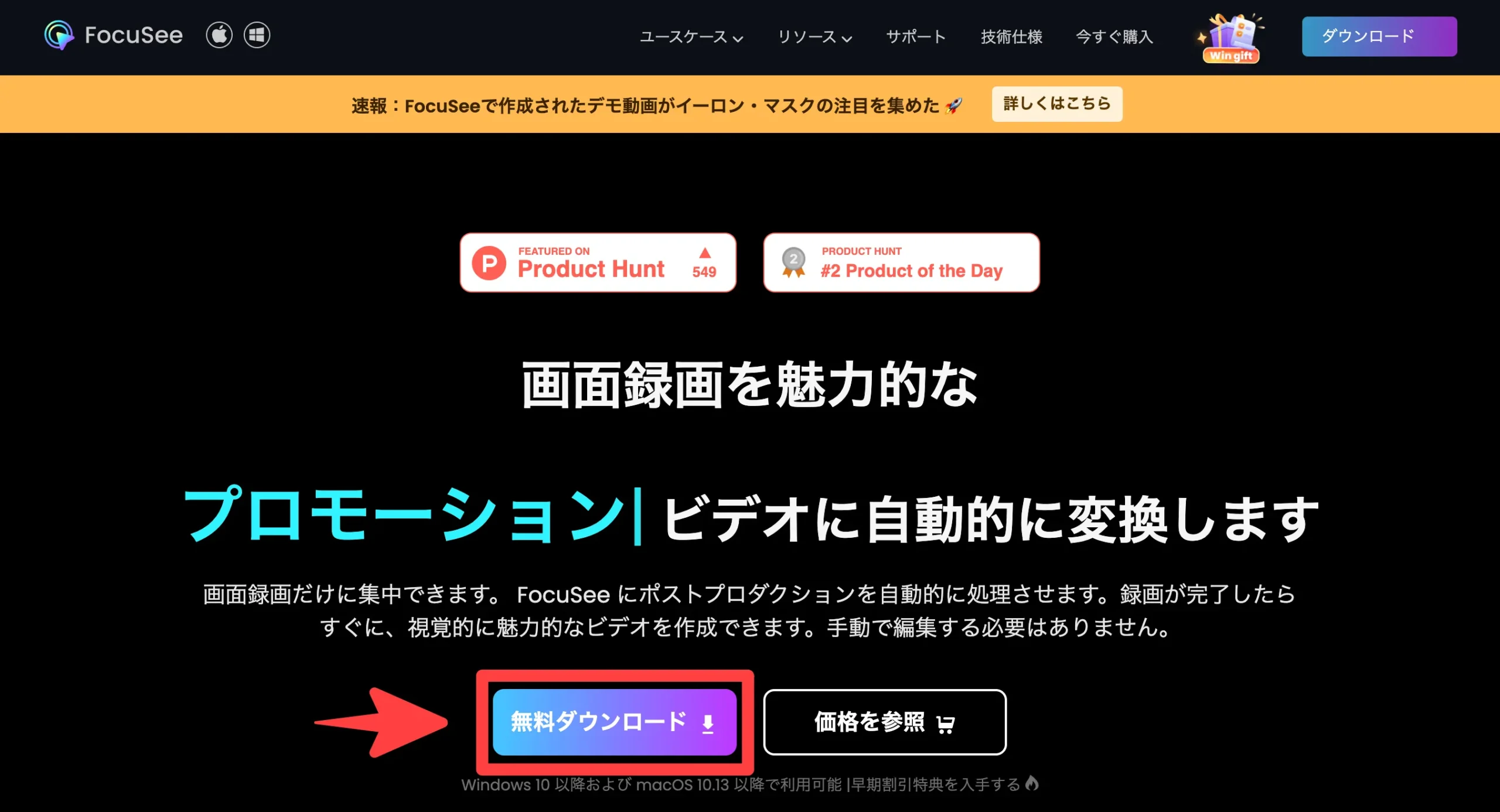
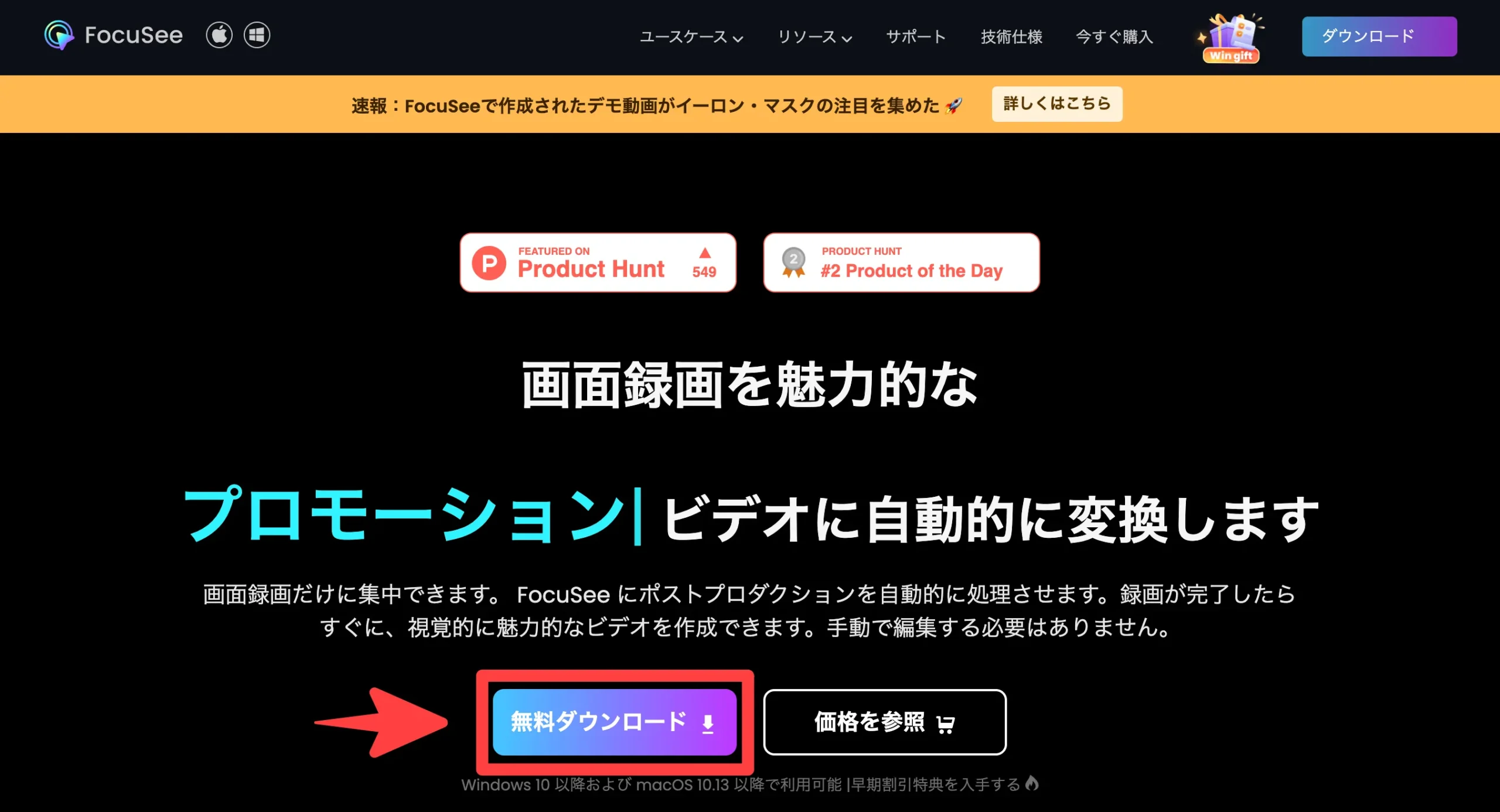
ダウンロードしたインストーラーをダブルクリックします。
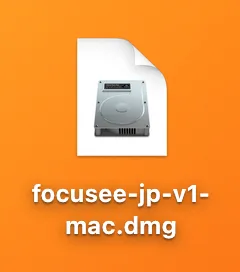
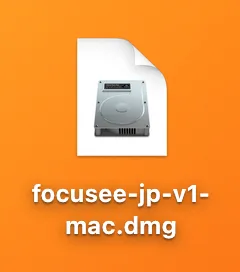
アイコンをダブルクリックして、インストーラーを起動します。
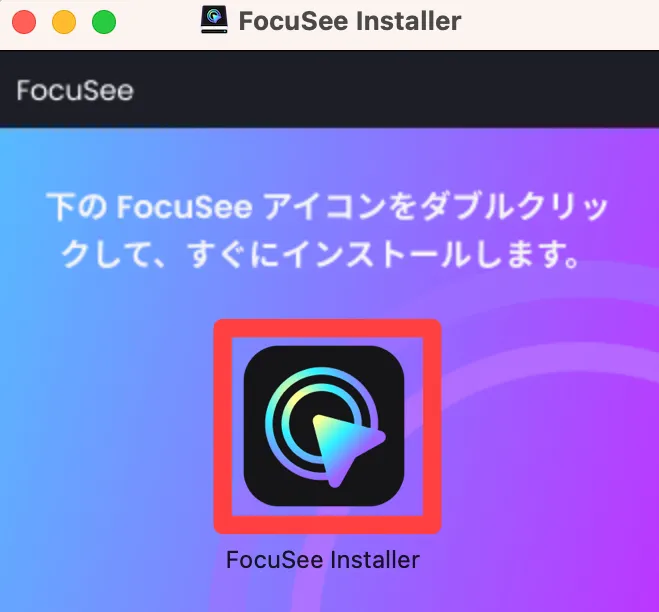
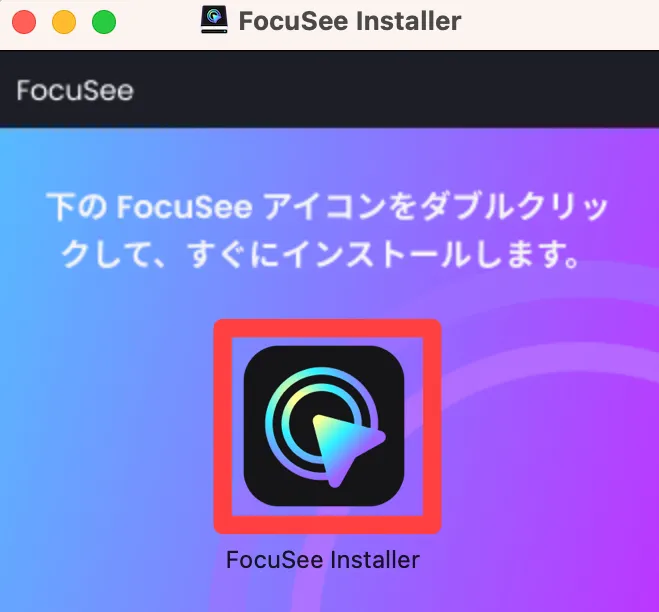
[インストール]をクリックします。
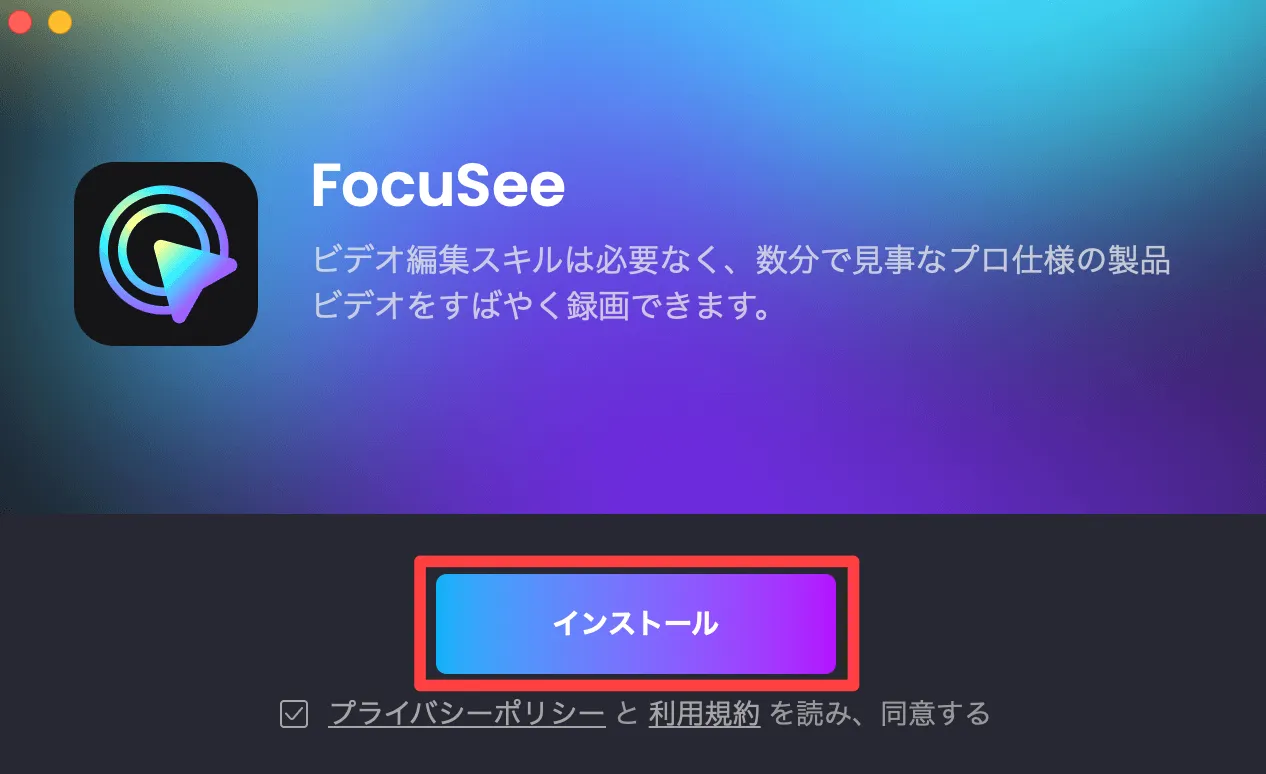
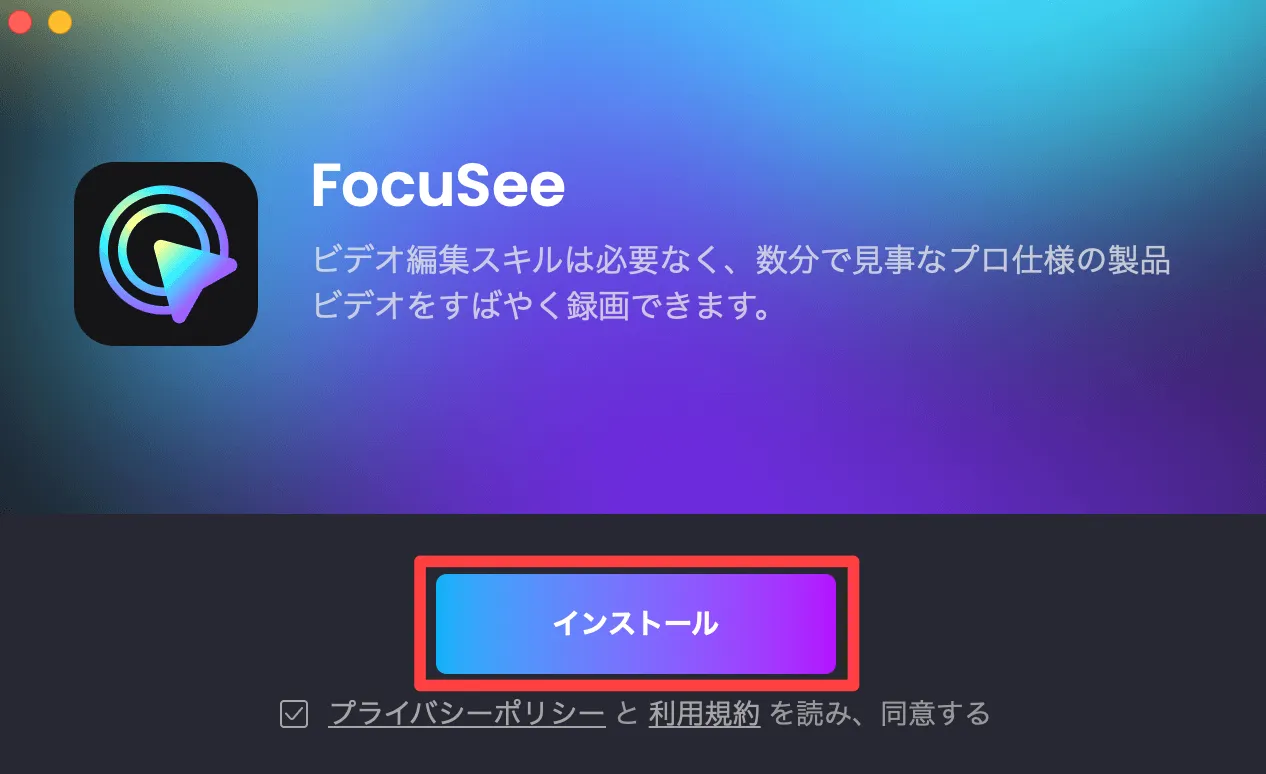
インストール後に[はじめましょう!]をクリックします。
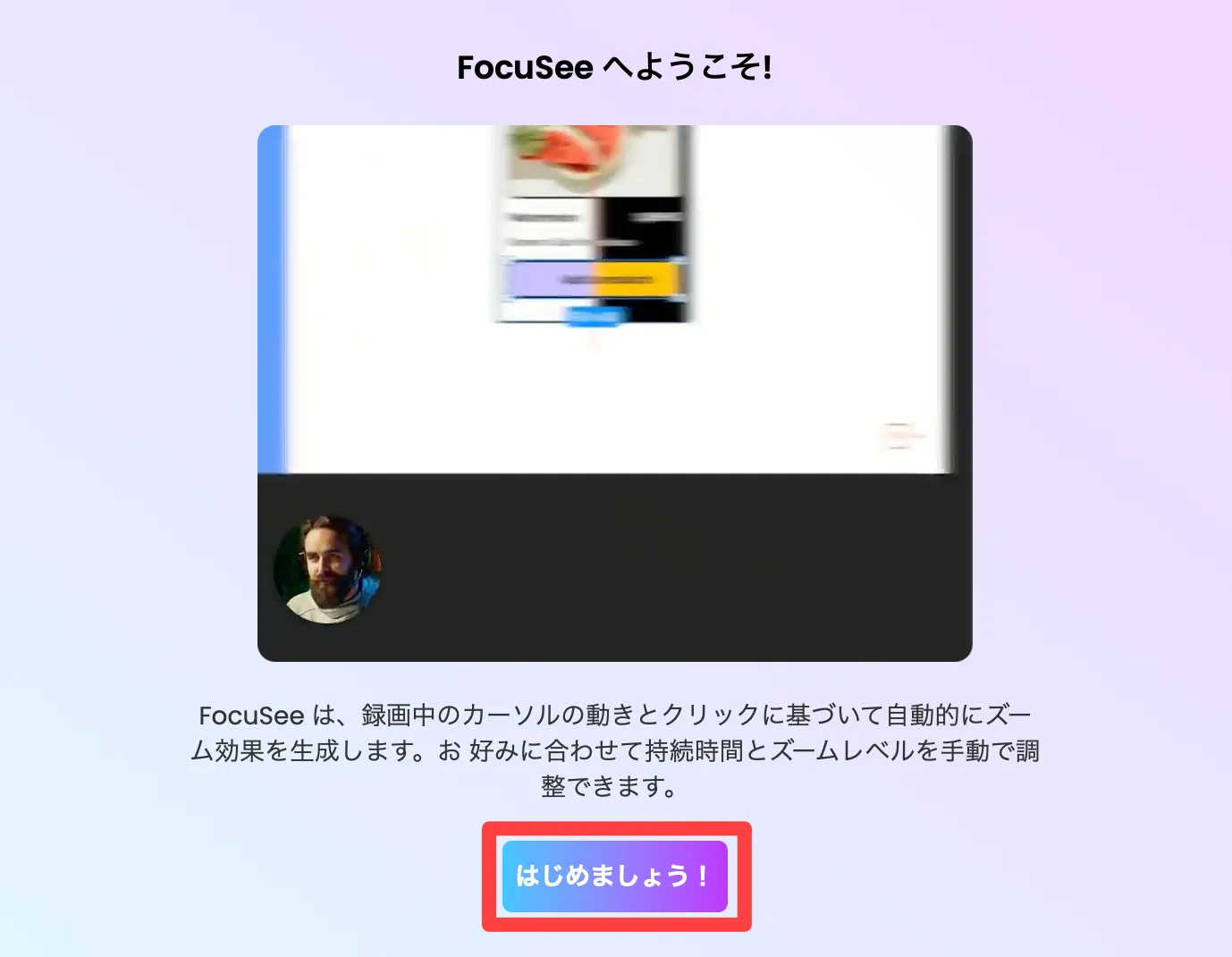
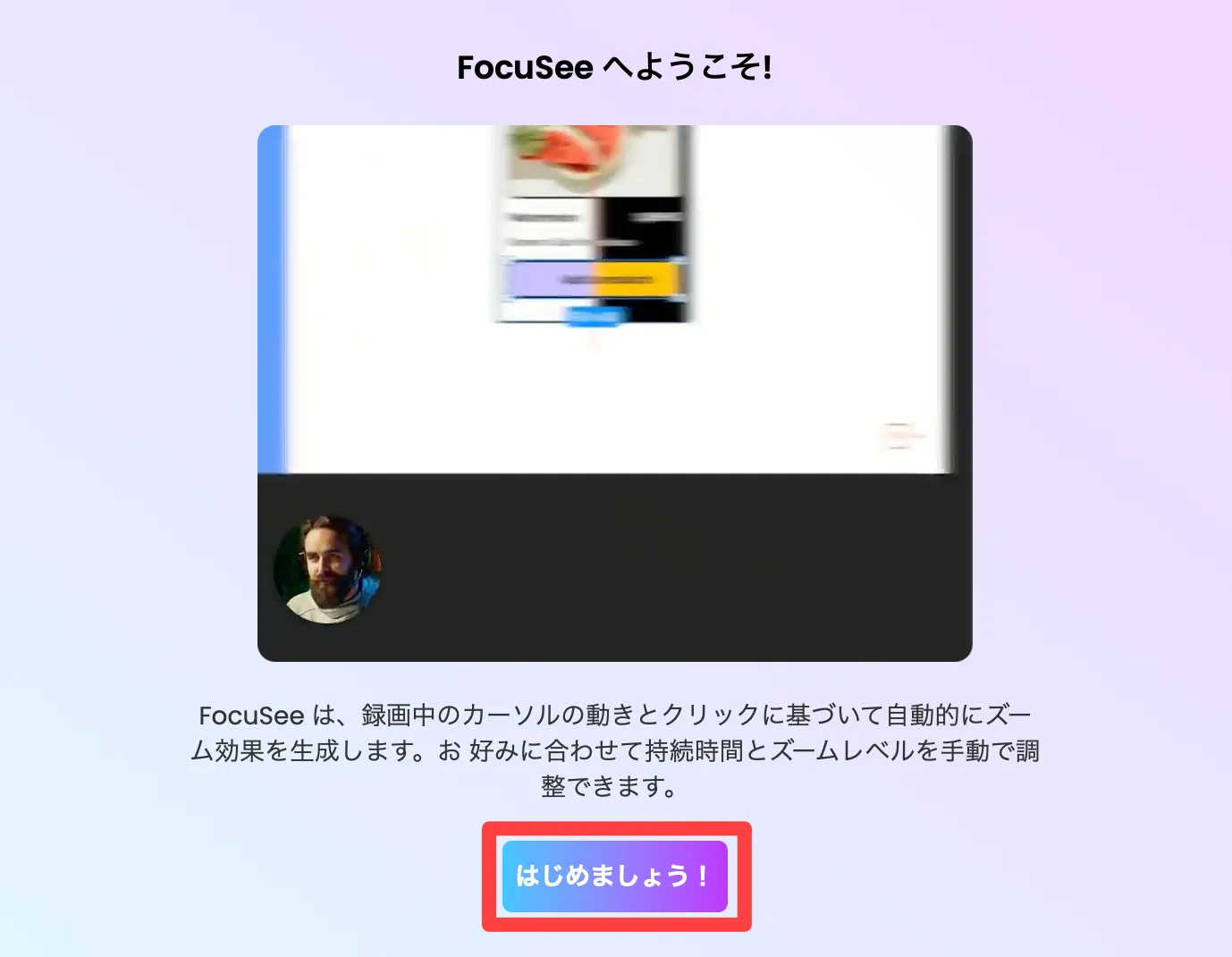
以下のように、Focuseeの画面が起動したら、インストール完了です。
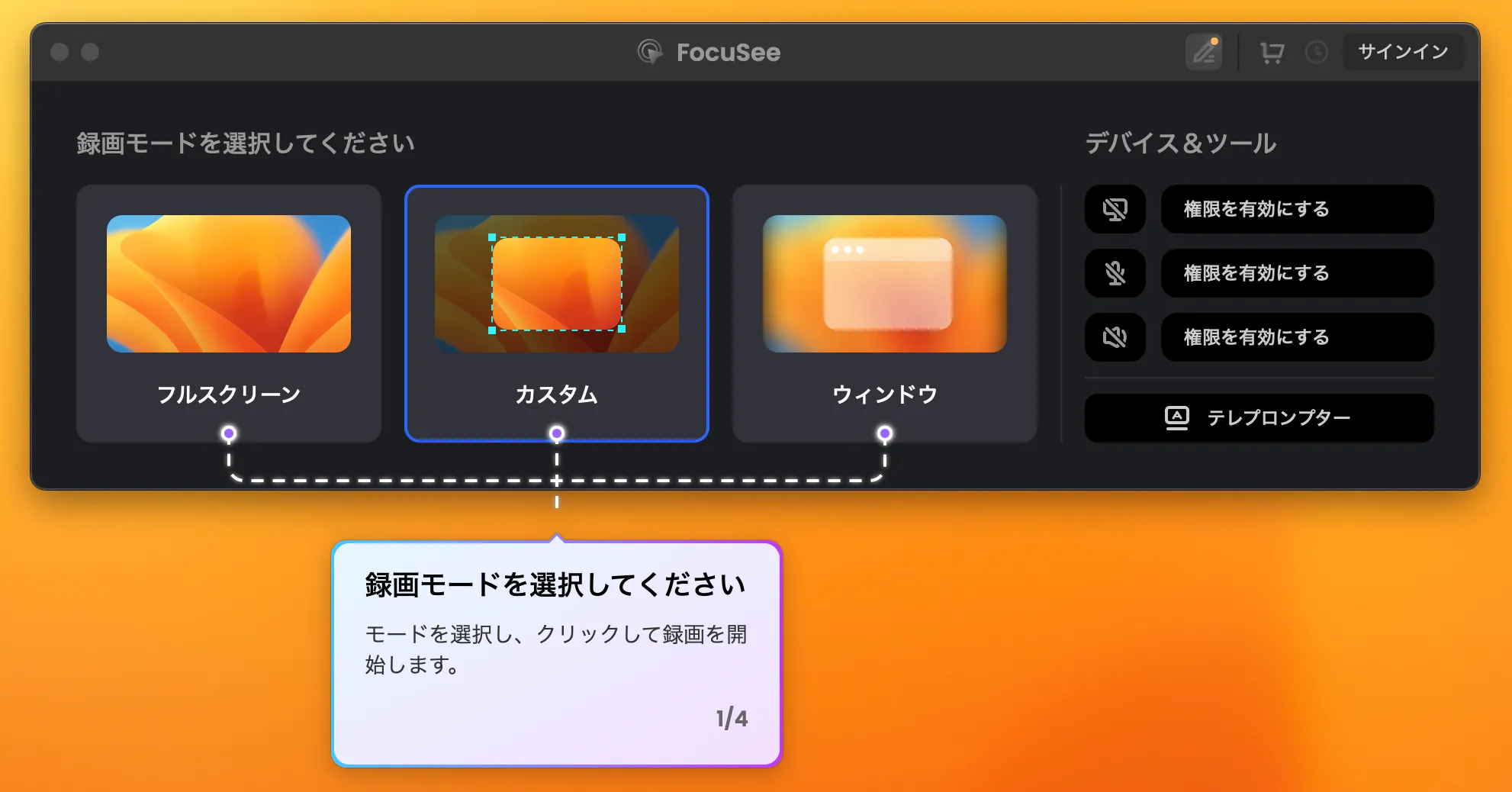
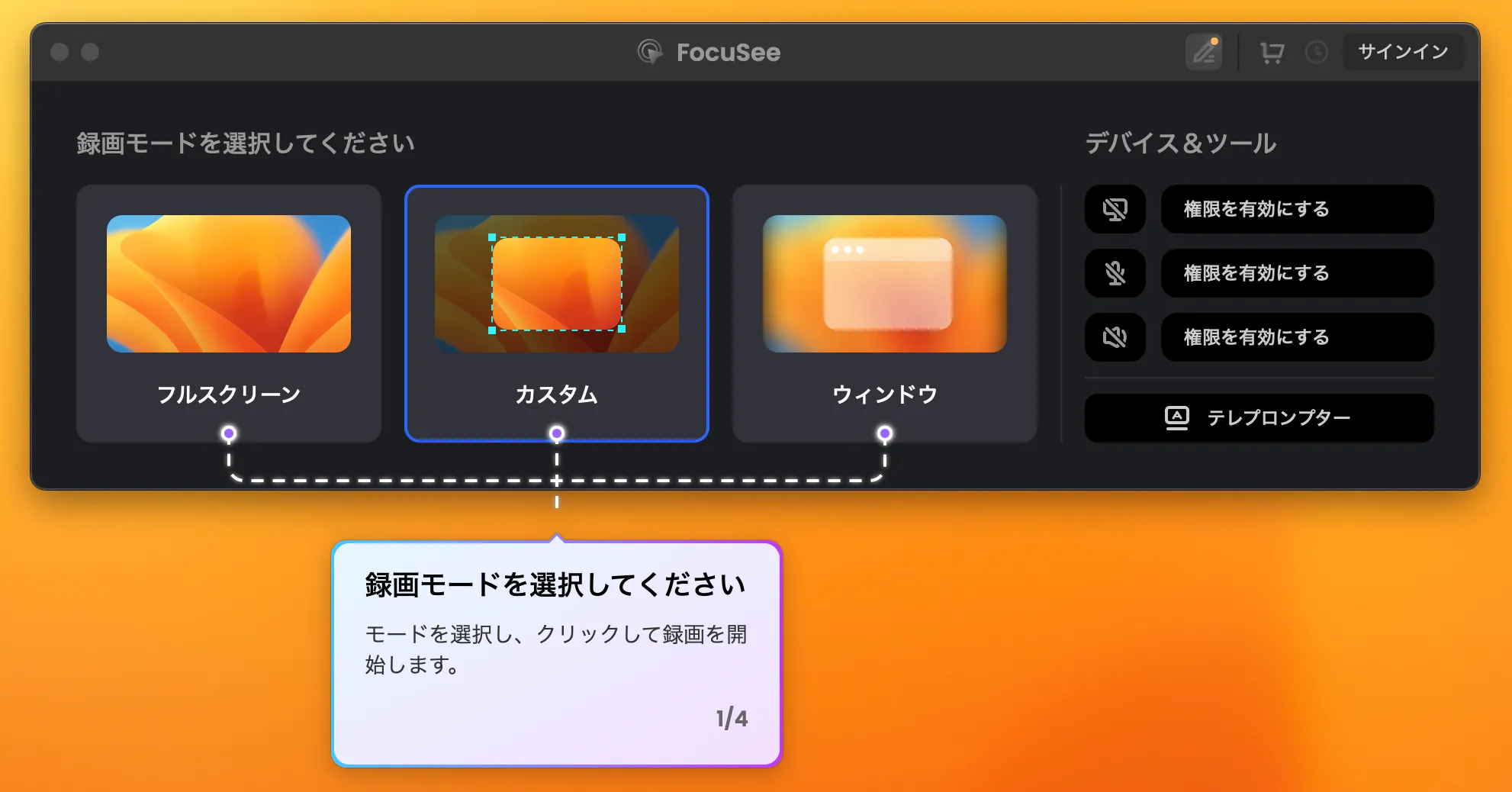
FocuSeeのライセンスを登録する方法
FocuSeeのライセンスを購入した方向けに、ライセンスコード登録手順をご紹介します。
ライセンスコードを登録するには、iMobieアカウントでサインインが必要となります。
iMobieアカウントを新規作成する
iMobieアカウントは、次の手順で新規作成可能です。(アカウントをお持ちの方は読み飛ばして下さい)
画面右上の[サインイン] → [アカウント作成]の順にクリックします。
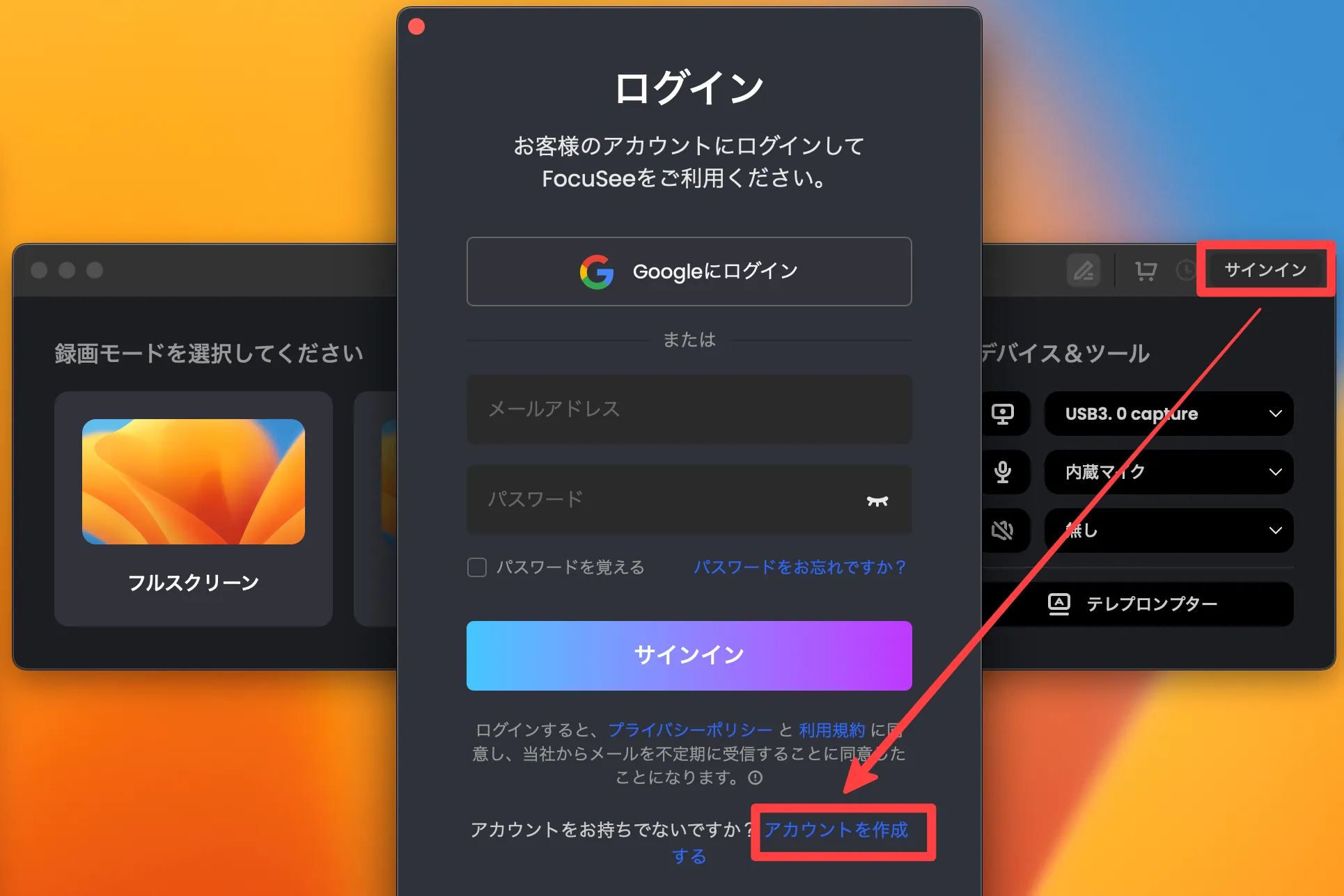
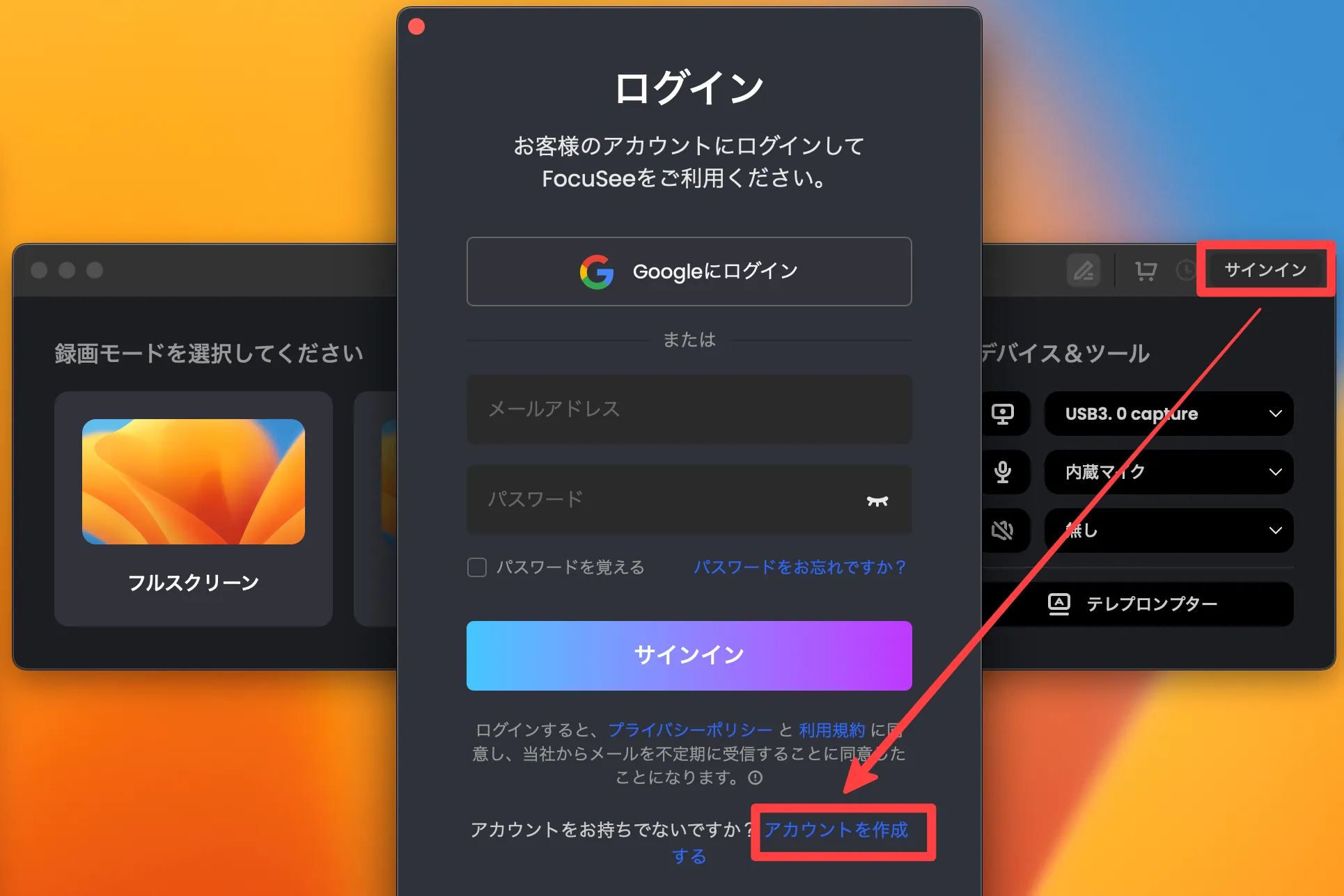
メールアドレスを入力して、[アカウントを作成する]をクリックします。
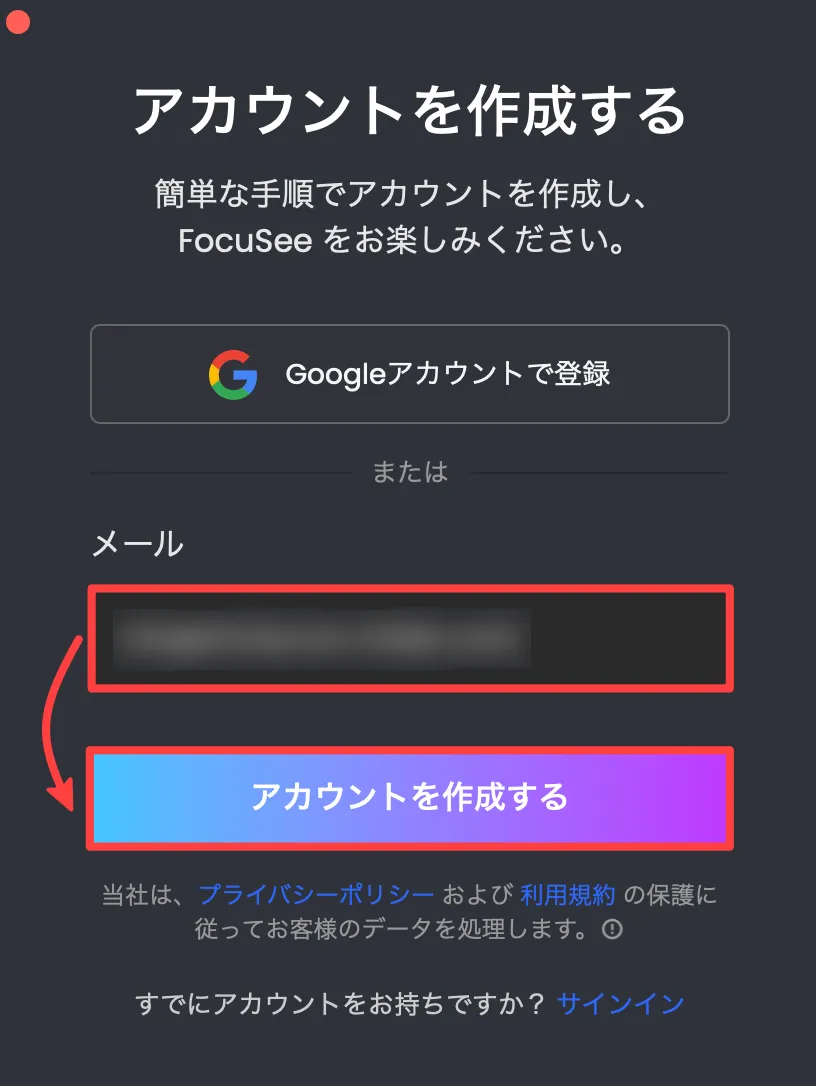
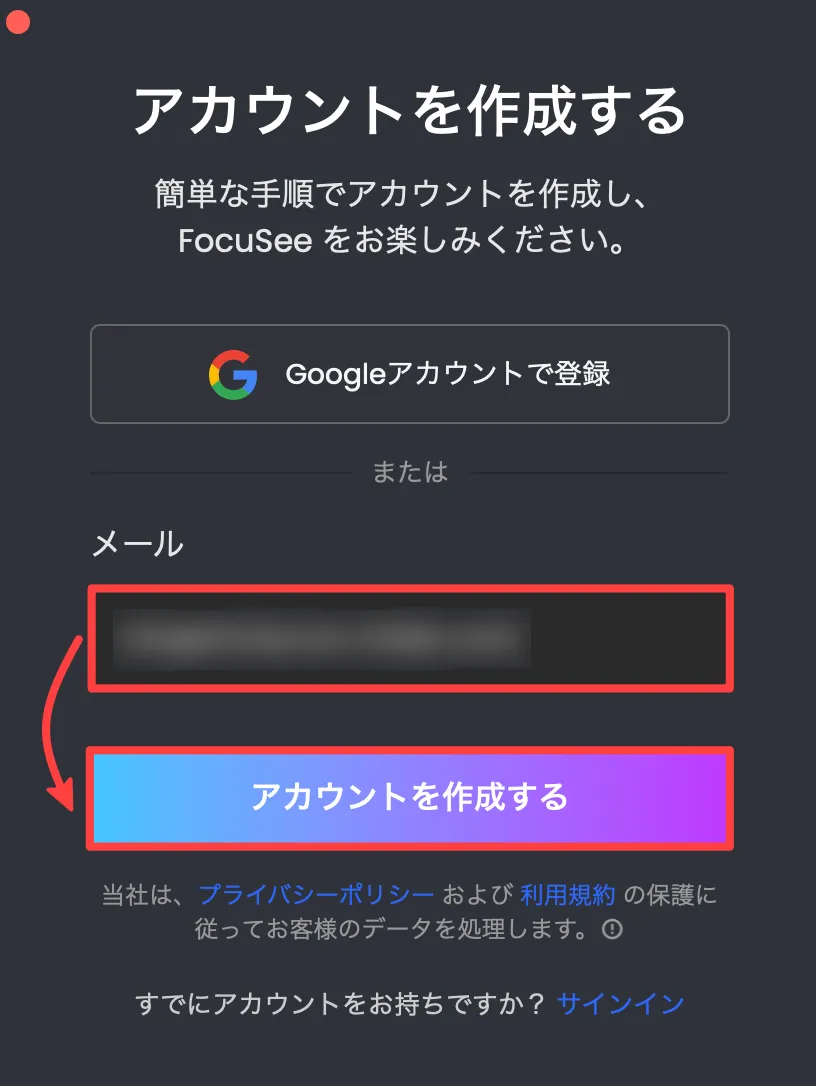
[名前][パスワード]の入力と、[利用規約]の同意チェックを行なって、[続く]をクリックします。
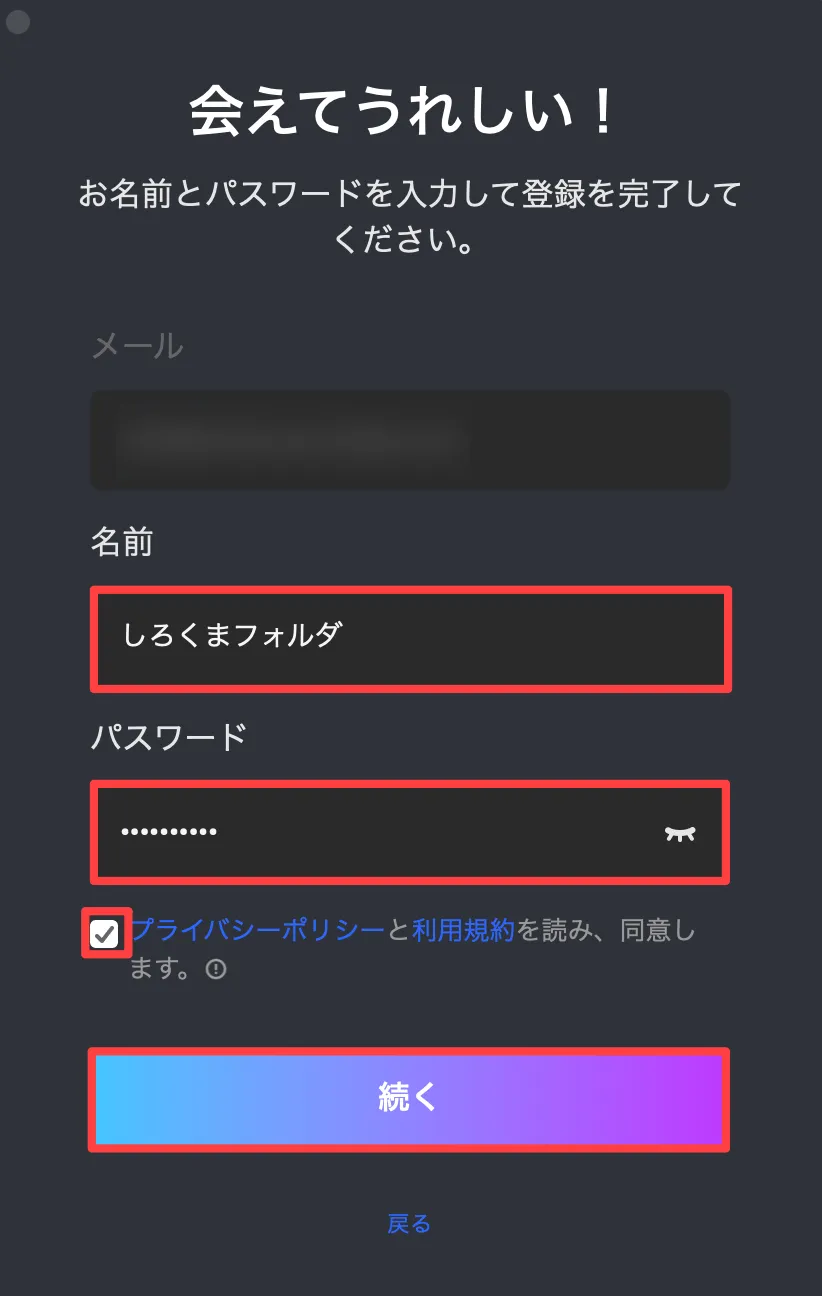
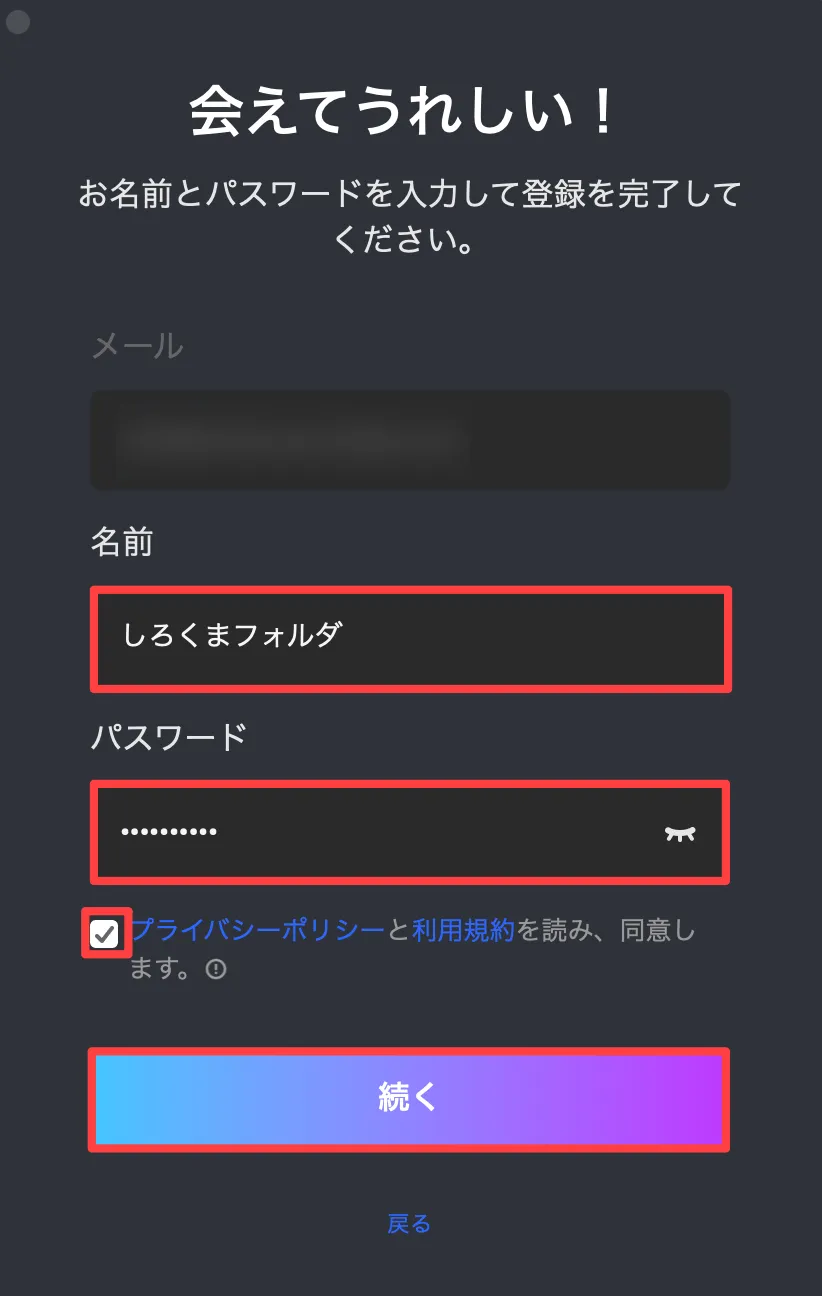
画面右上のアイコンが変わったら、サインイン完了です。


FocuSeeのライセンスコードを登録する
サインインした状態で[画面右上のアイコン] → [アクティベーションコード]の順にクリックします。
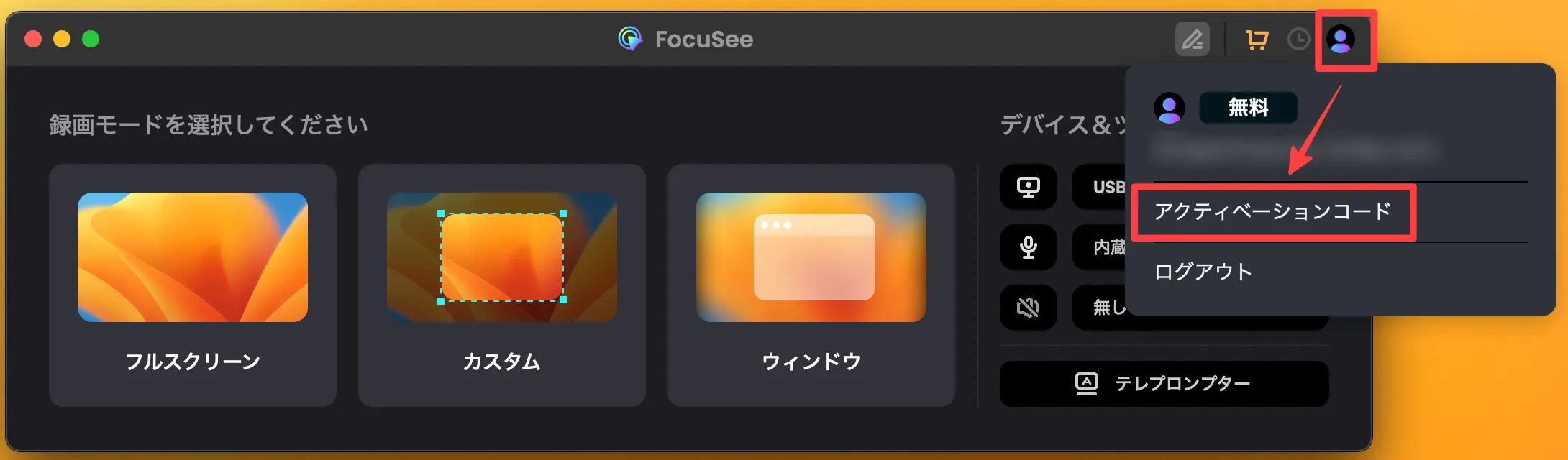
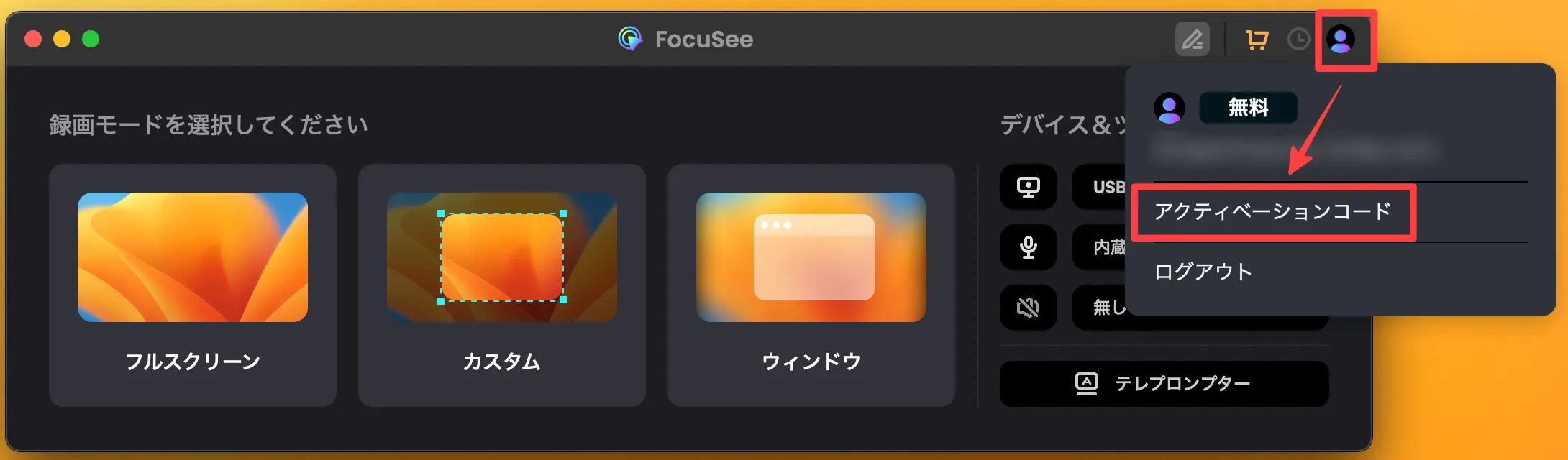
FocuSee購入時のアクティベーションコードを枠内に入力し、[アクティベート]をクリックします。
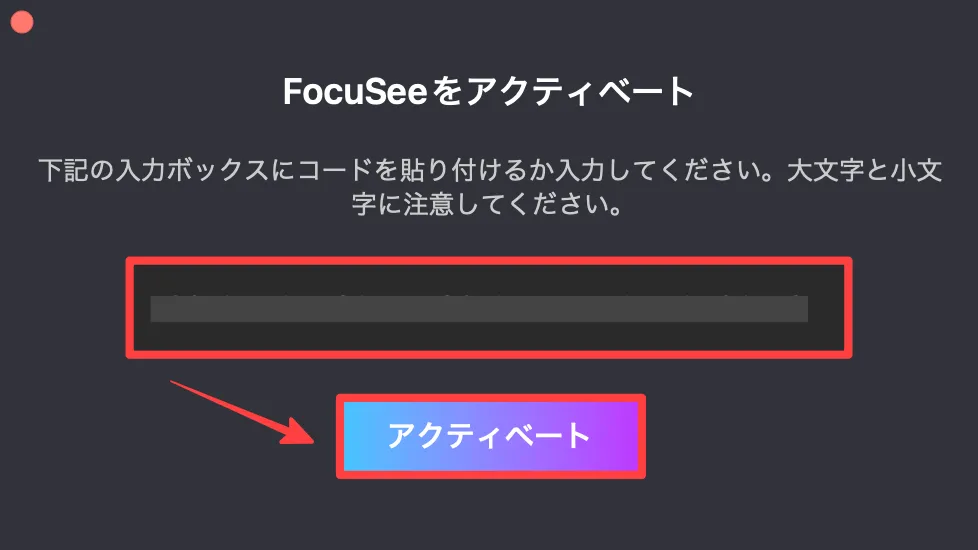
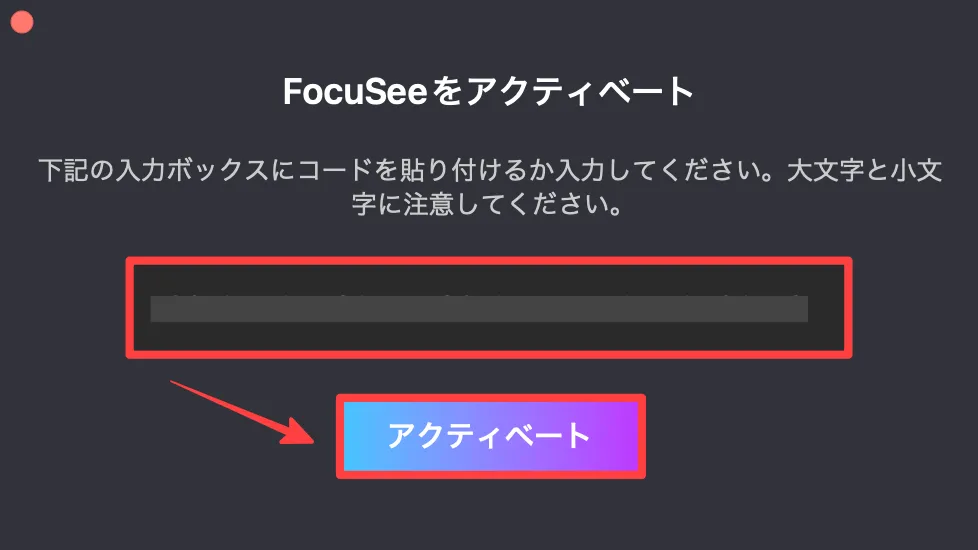
アクティベーション成功のメッセージが表示されたら、ライセンスの登録は完了です。
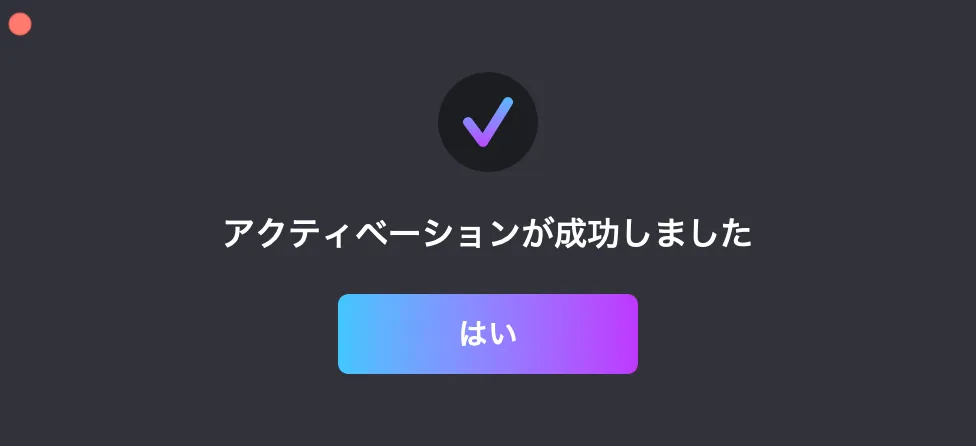
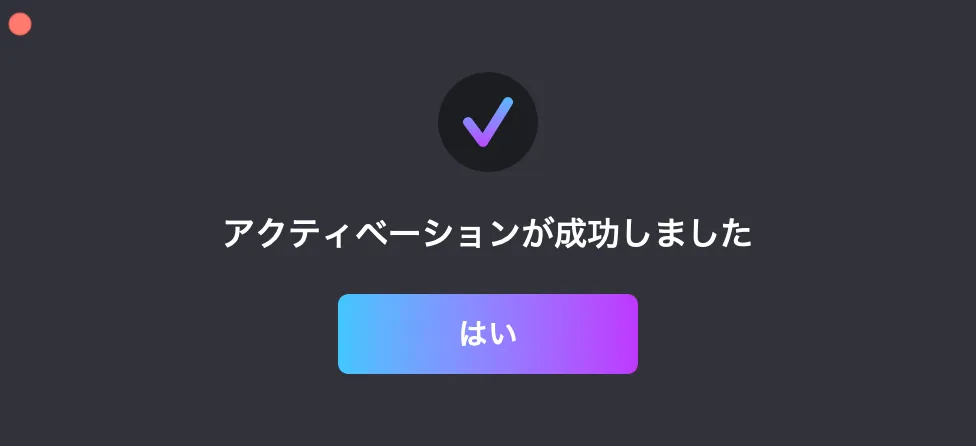
FocuSeeの設定と使い方
ここからは、FocuSeeの設定や使い方をご紹介します。
FocuSeeの設定
FocuSeeインストール後、以下画面のような案内が表示されるので、指示に従って選択していきます。
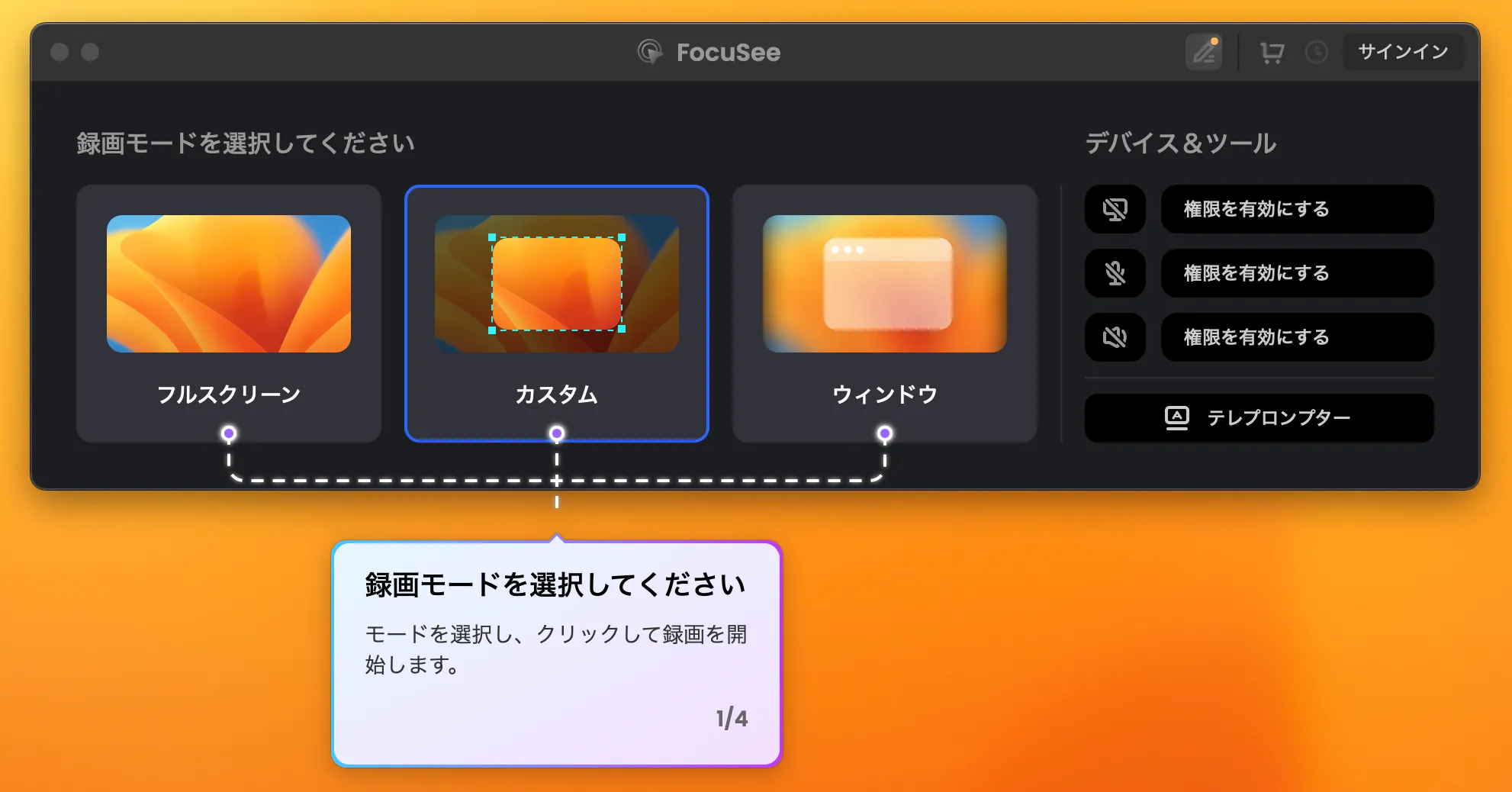
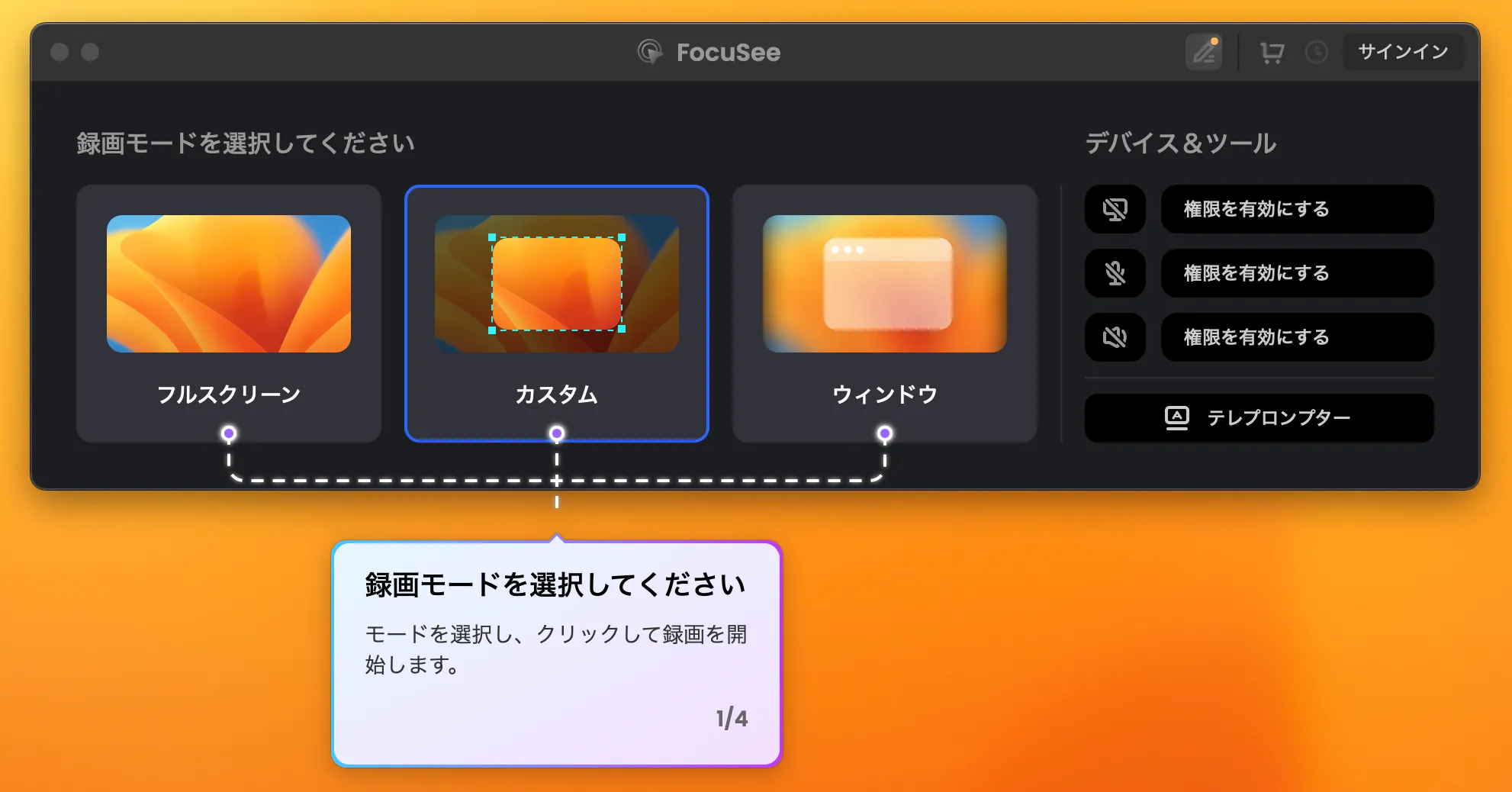
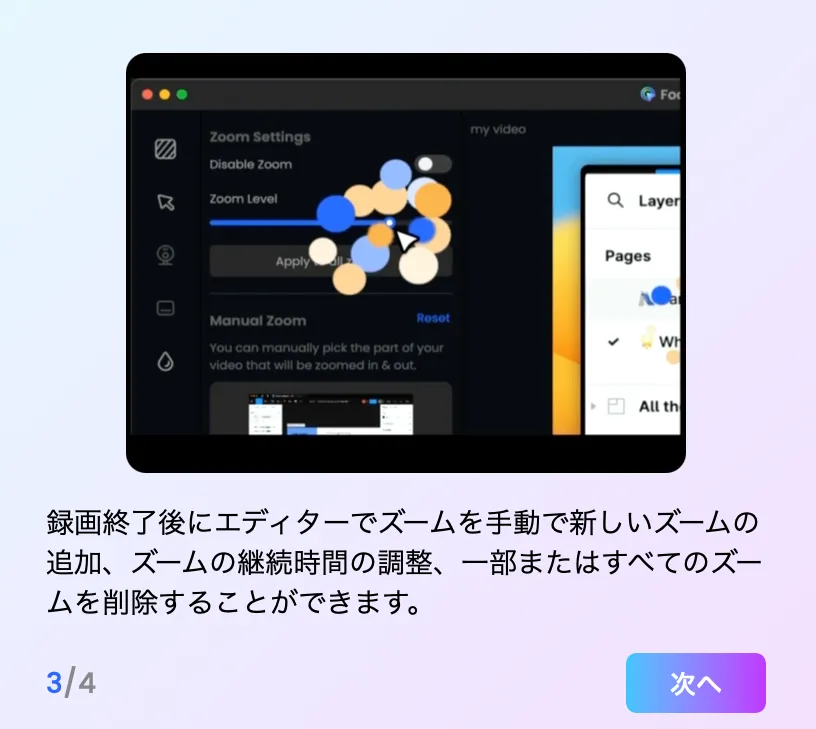
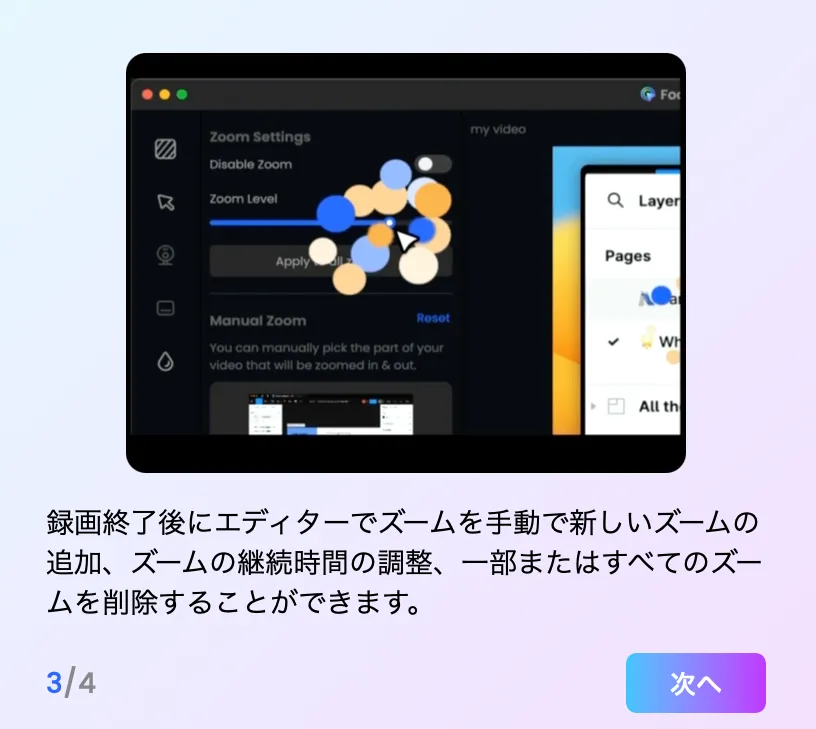
また「システム権限を有効にする」ダイアログが表示される場合があります。
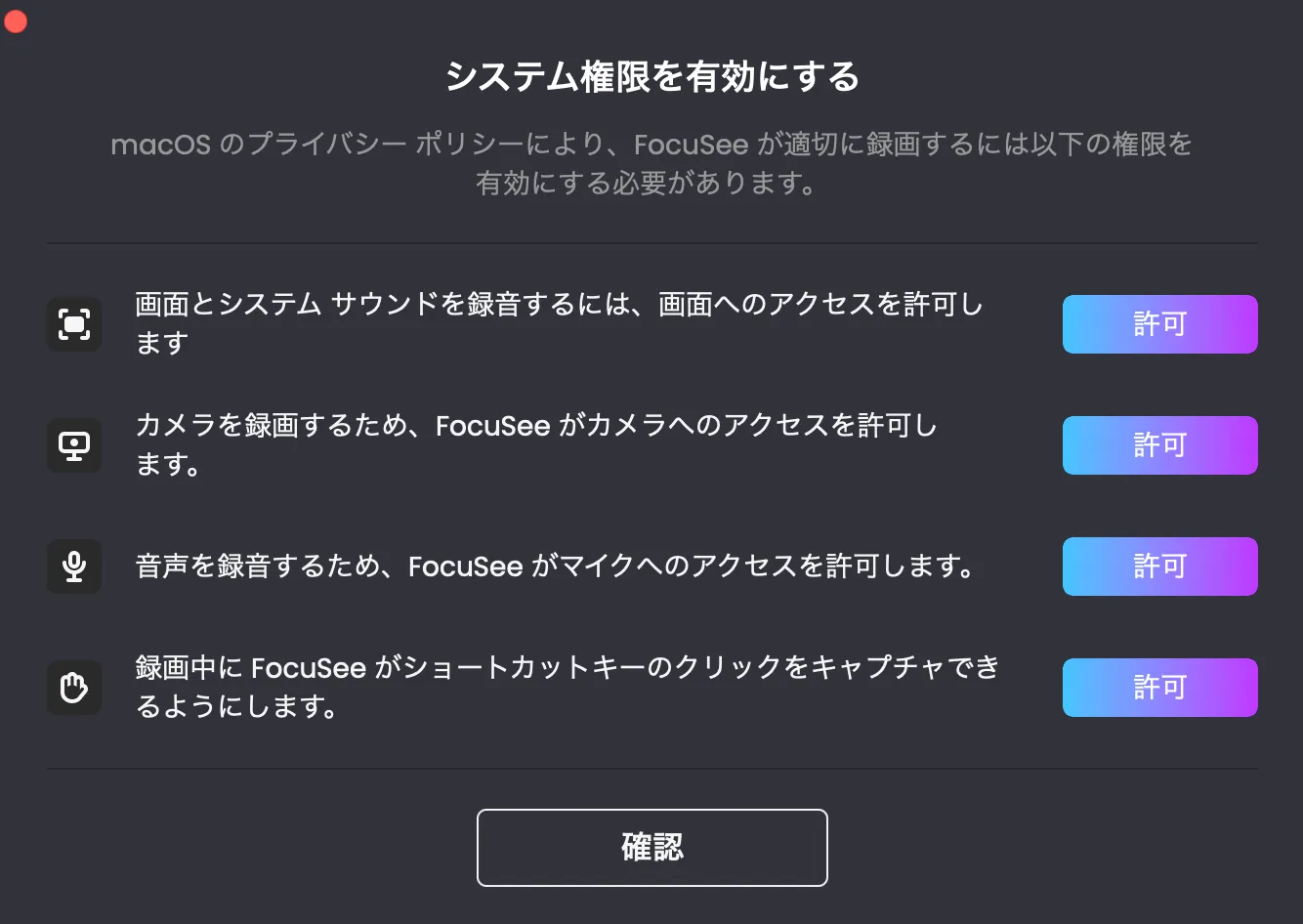
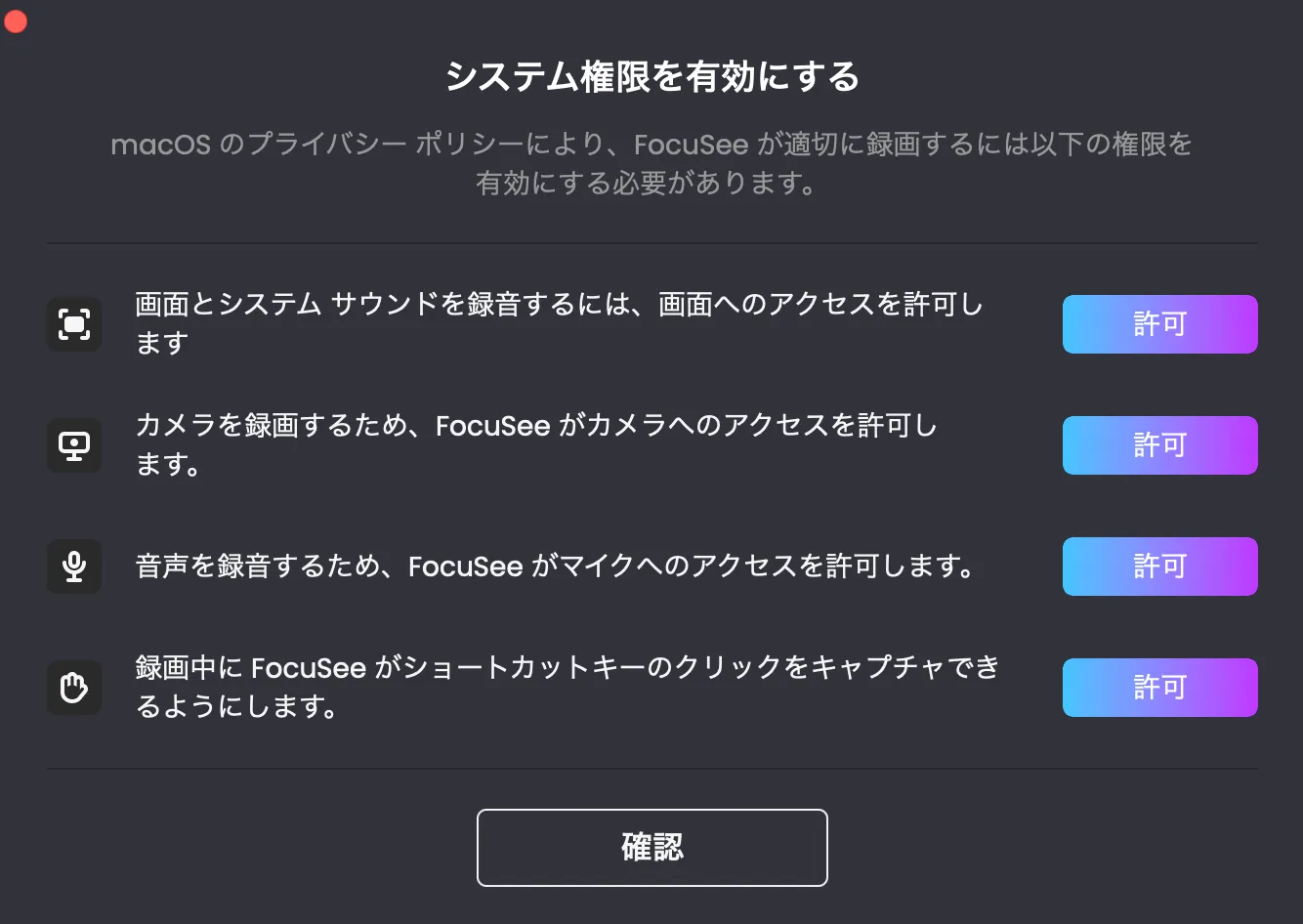
FocuSeeの録画機能を適切に活用する為に、システム権限は全て許可することをお勧めします。
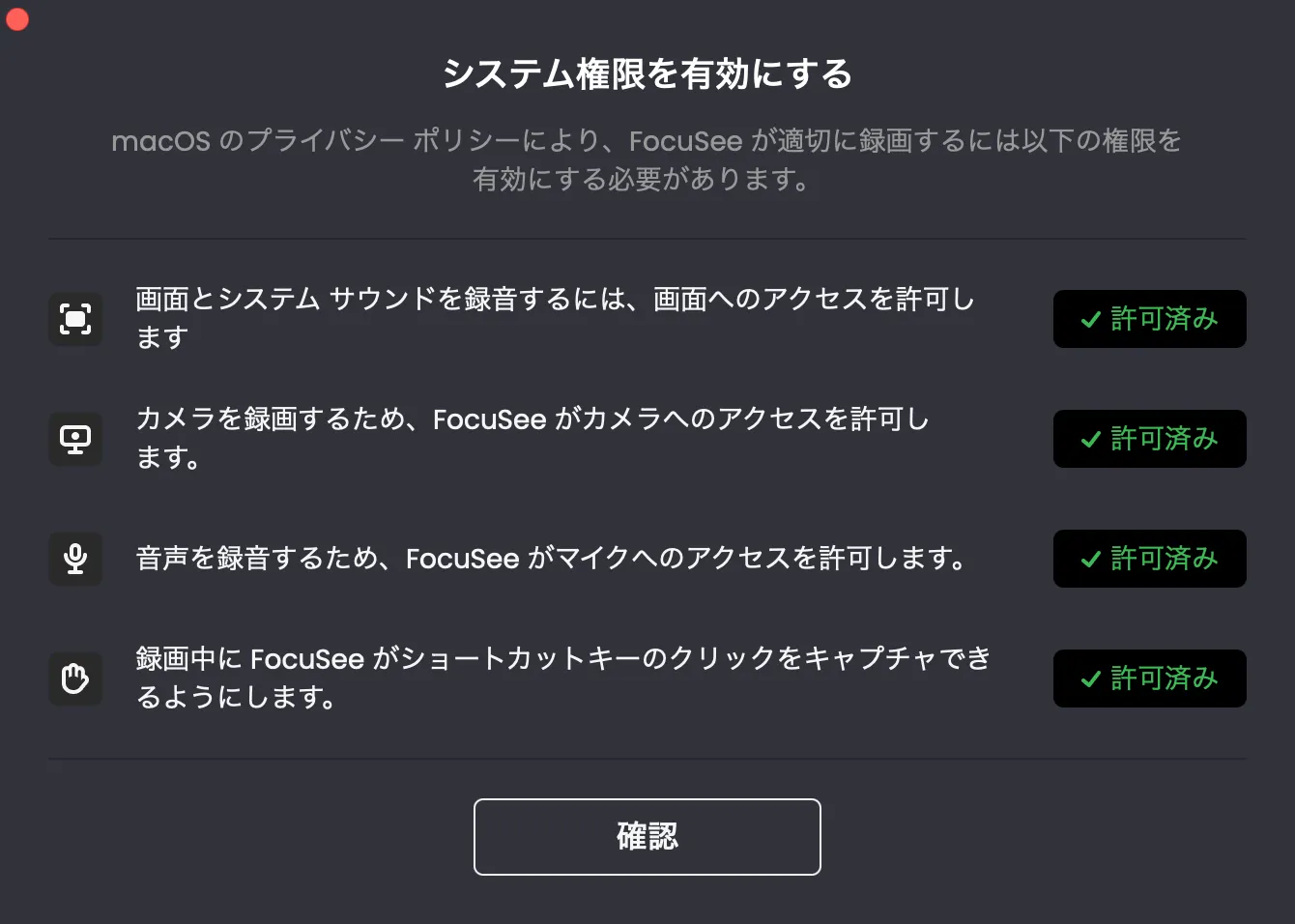
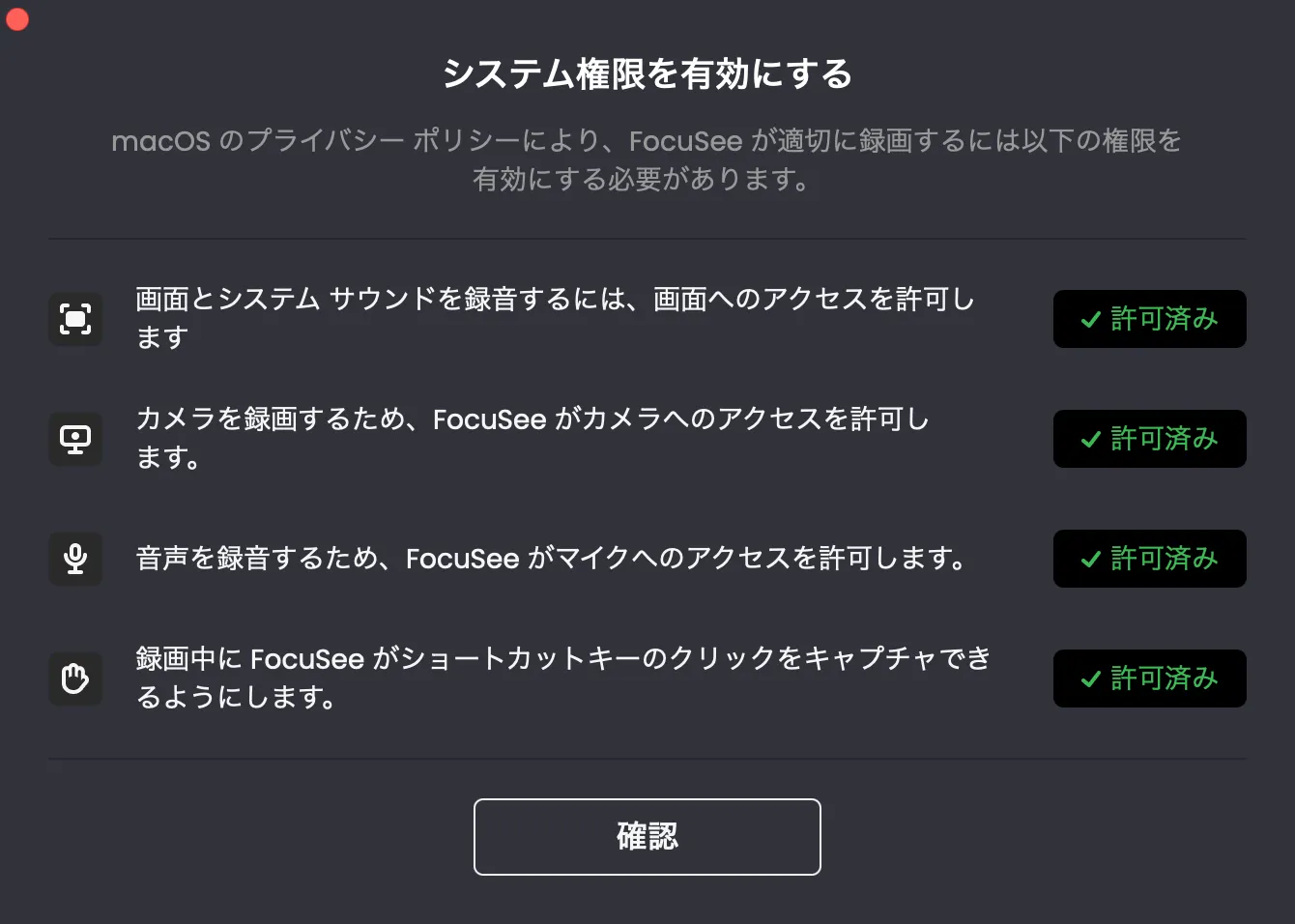
FocuSeeの使い方
FocuSeeには、自動ズームインやモーションブラー効果など、魅力的なビデオを作成する為の機能が様々備わっています。
今回はFocuSeeの自動ズームイン機能を利用し、ビデオをエクスポートしたのでご紹介します。
FocuSeeの自動ズームイン機能を利用した動画はこちら
上記動画は、OBS Stuido経由でMacにブレワイの動画を取り込み、MacのQuickTime Playerで動画を再生し、再生中の動画をFocuSeeで録画しています。(ややこしくてすいません)
FocuSeeで録画中、クリックした箇所が自動でズームインされています。(5秒/10秒/19秒あたり)
尚、FocuSeeで録画したデータは、エクスポート前に編集可能で、画面左のメニューなどから字幕やモーションブラー、背景、カーソル、クリック効果などを変更する事が可能です。
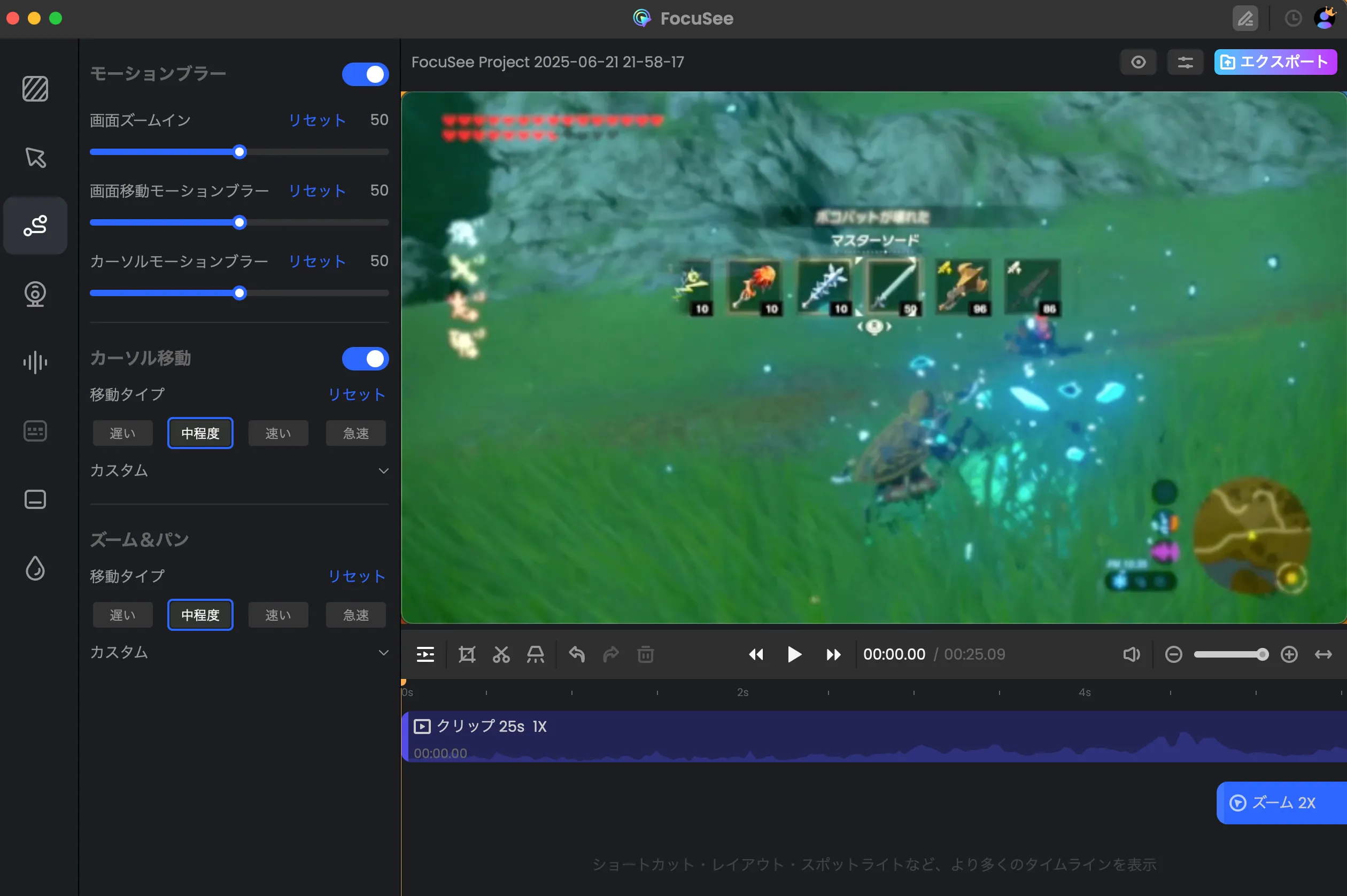
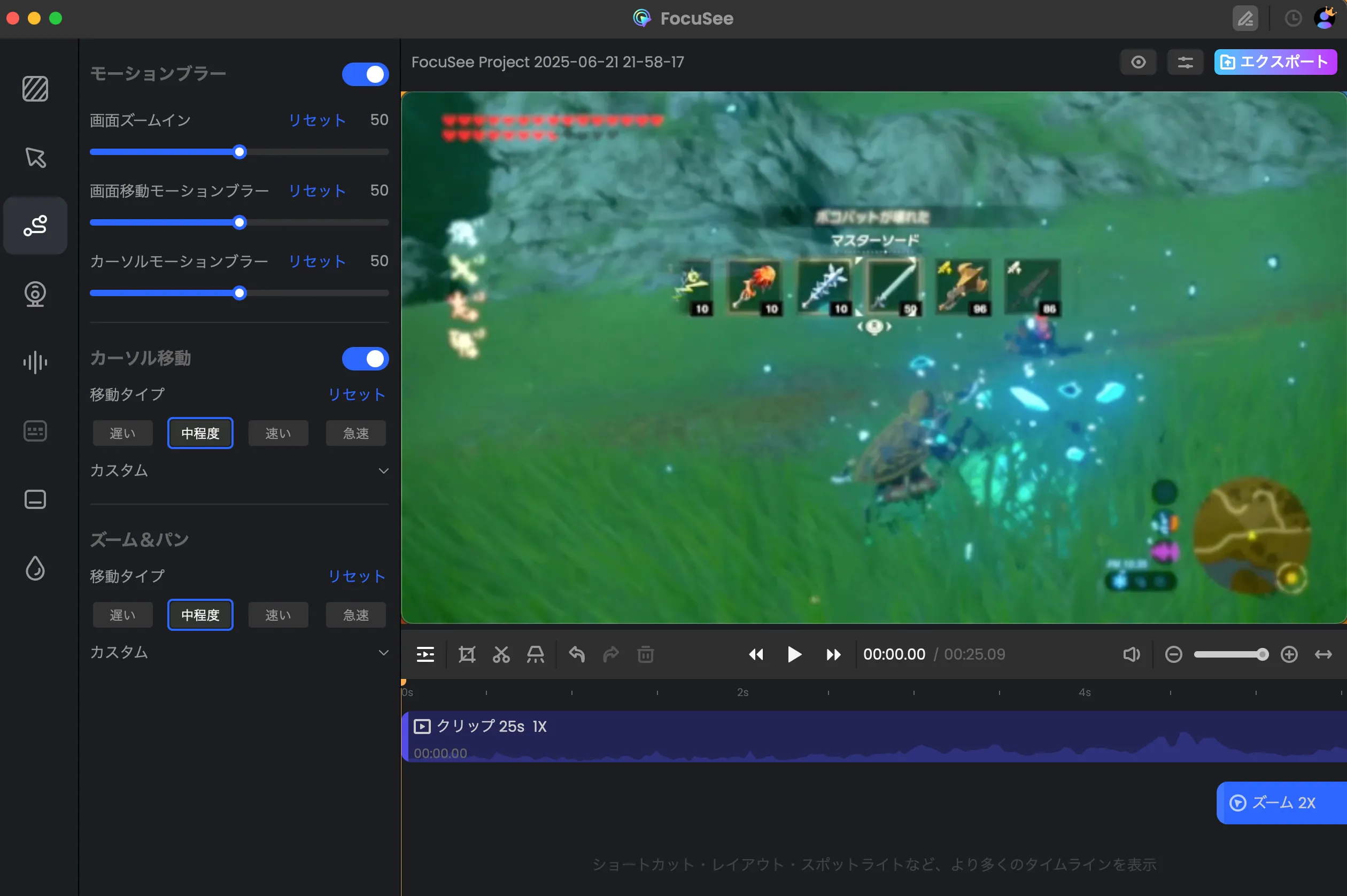
ちなみに自動ズームイン機能だけを考えると、クリック時に自動ズームインが有効になるので、ゲーム関連動画よりは、操作方法などの解説動画が向いているかもしれません。
FocuSeeの使い方は、以上となります。
FocuSeeの動作環境について
FocuSeeの動作環境は、次の通りです。
| Windows | Mac | |
|---|---|---|
| 対応OS | ○ | ○ |
| 対応バージョン | Windows 10またはそれ以降 | macOS 10.15またはそれ以降 (macOS 12.3以降での最適な体験を推奨) |
| プロセッサ | Intel i5およびそれ以上、デュアルコア 2.9GHzおよびそれ以上 | Apple M1以上 または IntelベースのMac |
| メモリ | 最低8GBのRAM | 最低8GBのRAM |
| 対応言語 | 英語、フランス語、ドイツ語、日本語、スペイン語、韓国語、簡体字、繁体字 | |
FocuSeeは、「WindowsOS」「MacOS」の幅広いバージョンに対応しています。
FocuSeeの無料版・有料版の違い
FocuSeeには、無料版と有料版が用意されています。
今回は、無料版と有料版の「機能」「価格」の違いを比較してみました。
機能比較
| 機能 | 無料版 | 有料版 |
|---|---|---|
| 録画 | 無制限 | 無制限 |
| 自動ズームイン | ○ | ○ |
| 背景変更 | ○ | ○ |
| カーソルスタイル変更 | ○ | ○ |
| クリックエフェクト | ○ | ○ |
| モーションブラー効果 | ○ | ○ |
| ビデオをエクスポート | 1本のみ (ウォーターマーク有) | 無制限 (ウォーターマーク無) |
| 字幕自動生成 | ○ | ○ |
| テレプロンプター | – | ○ |
| キーボード操作の表示 | – | ○ |
| インタラクティブ追加 | – | ○ |
無料版では、FocuSeeの主な編集機能を利用できますが、ウォーターマーク無しでファイルをエクスポートするには、有料版が必要となります。
価格比較
FocuSeeは無料版の他に、有料版で「パソコン1台プラン」「パソコン2台プラン」「パソコン5台プラン」の3つのプランが用意されています。
| 無料版 | パソコン1台プラン | パソコン2台プラン | パソコン5台プラン | |
|---|---|---|---|---|
| 料金 | – | 10,980円 | 14,980円 | 28,080円 |
| 利用期間 | – | 永久 | 永久 | 永久 |
| 利用台数 | 1台 | 1台 | 2台 | 5台 |
| 返金保証 | 30日 | |||
基本的には、利用したい台数に合わせたプランを選択するのが望ましいですが、3台以上で利用するなら「パソコン5台プラン」が最適です。
尚、下記のようにセールも開催されているので、「公式サイト」のチェックをおすすめします。
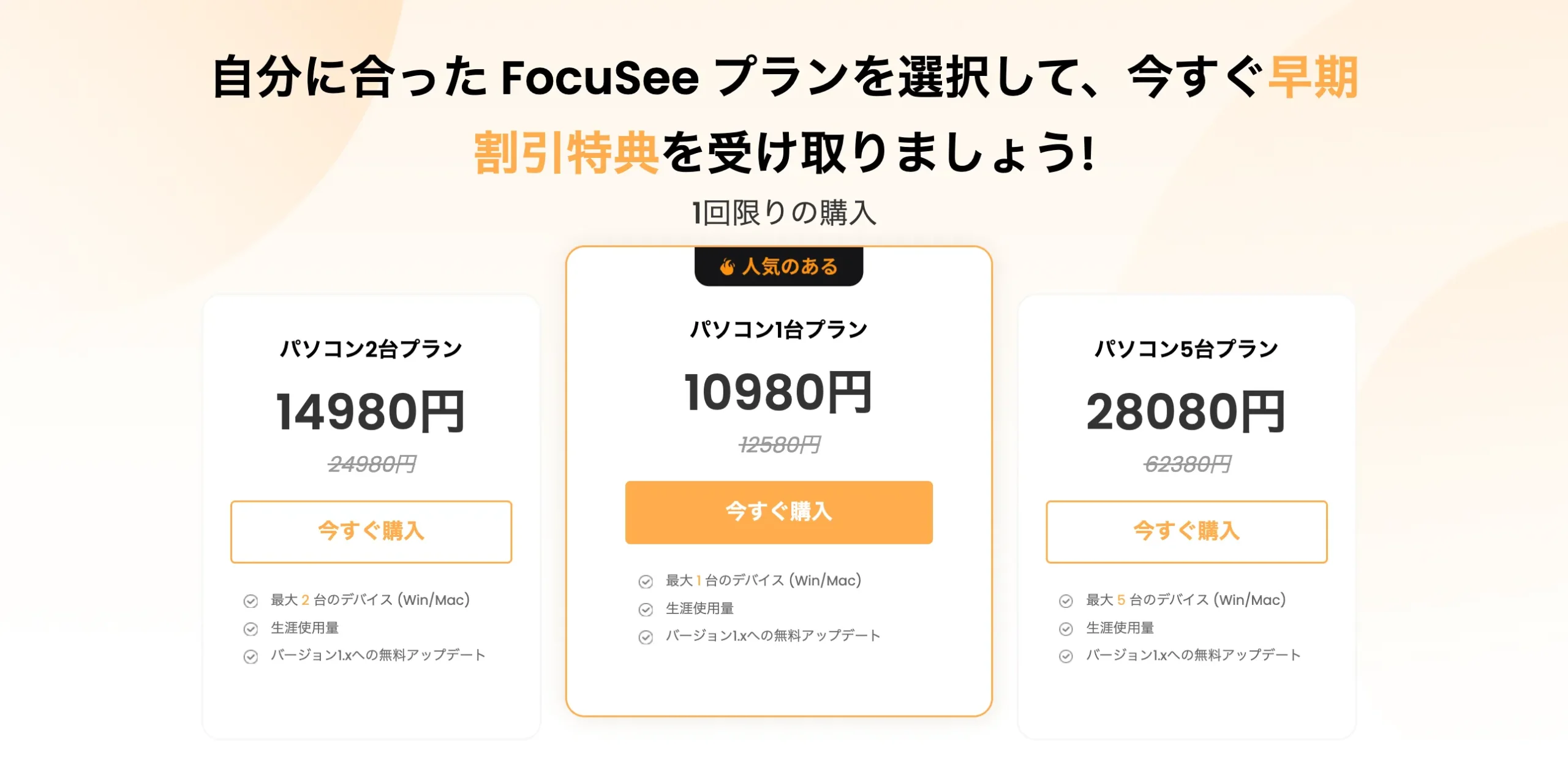
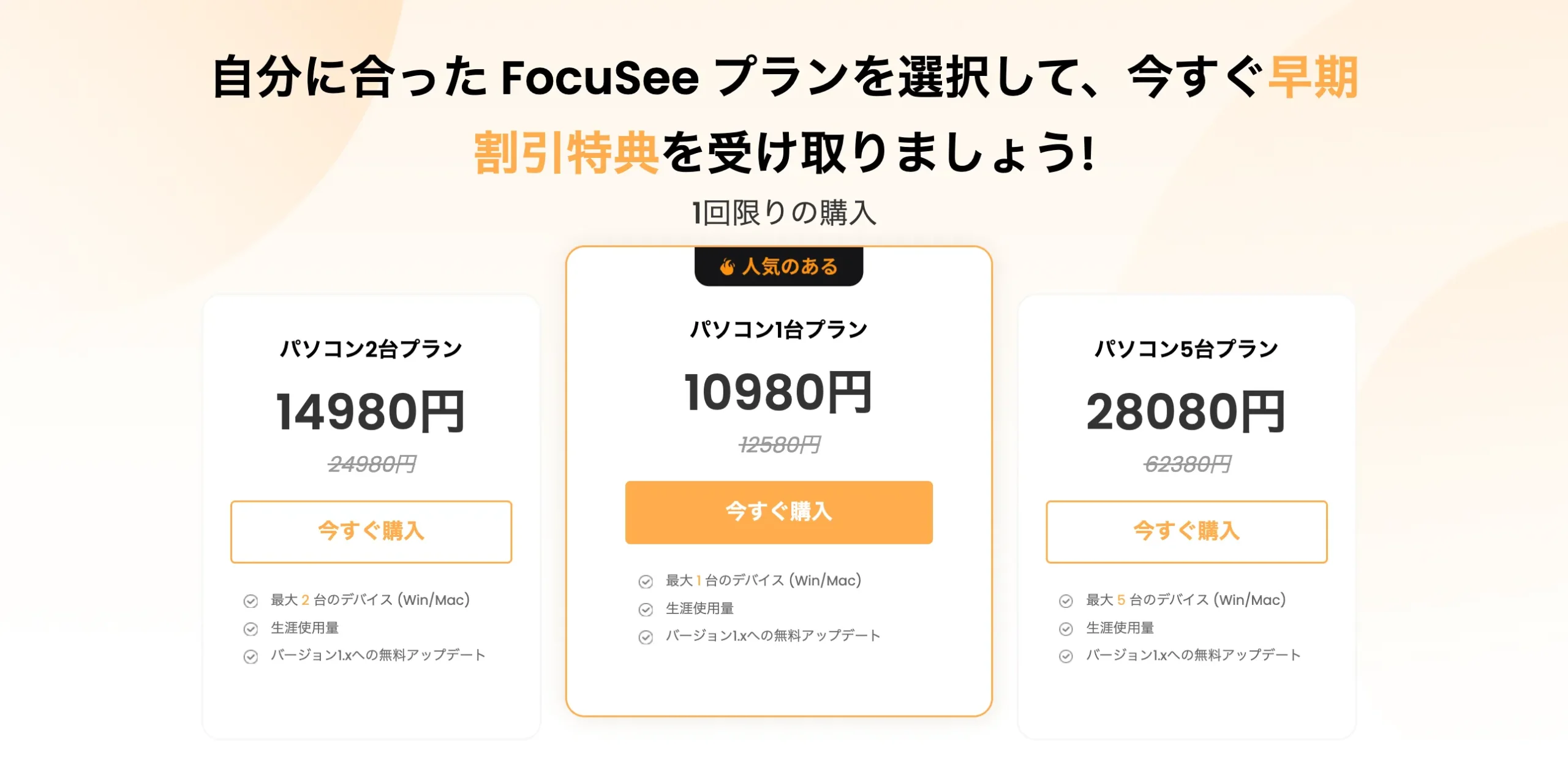
さいごに:FocuSeeの総評



FocuSeeを利用することで、動画編集にかかる時間を短縮できるのは勿論、動画編集のハードルが高いと感じていた人にも使いやすいツールになっているね!



FocuSeeは無料で主要機能や自動編集など、一通りの機能を利用できるのも嬉しいポイントです。
まずは無料で体験して、使い勝手や機能を確認してから有料版を購入する流れがおすすめです。
「動画撮影時に自動編集できるツールを探している」
「動画編集技術がなく動画作成を諦めていた」
など、動画作成に不慣れな方、手軽に動画作成したいと思っていた方は、導入してみてはいかがでしょうか。
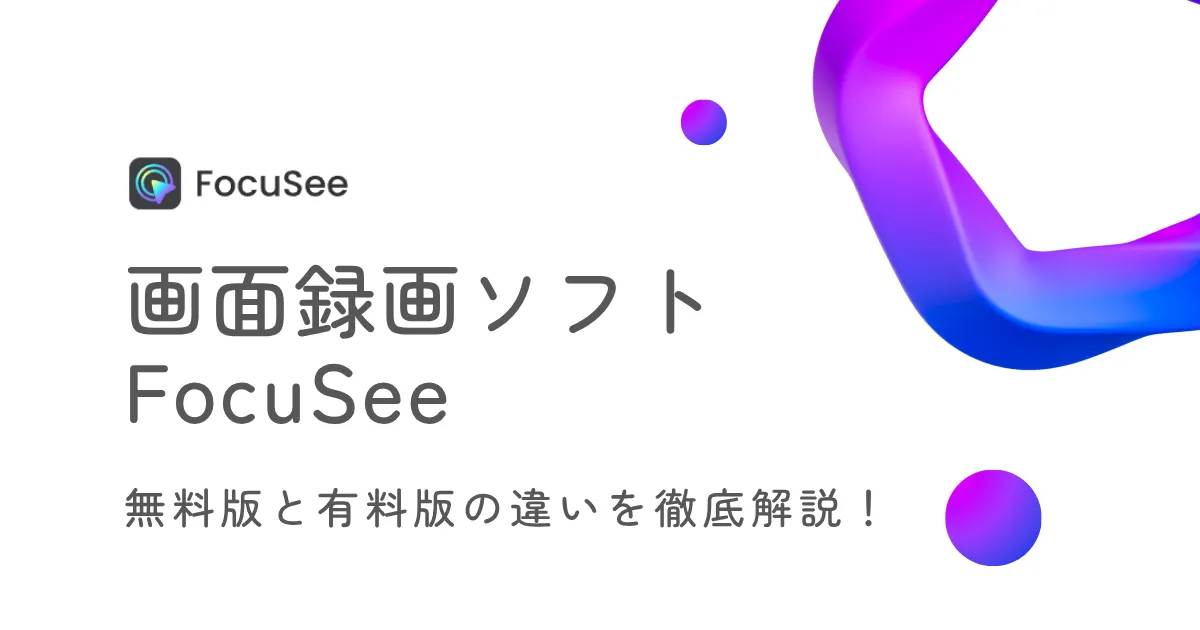

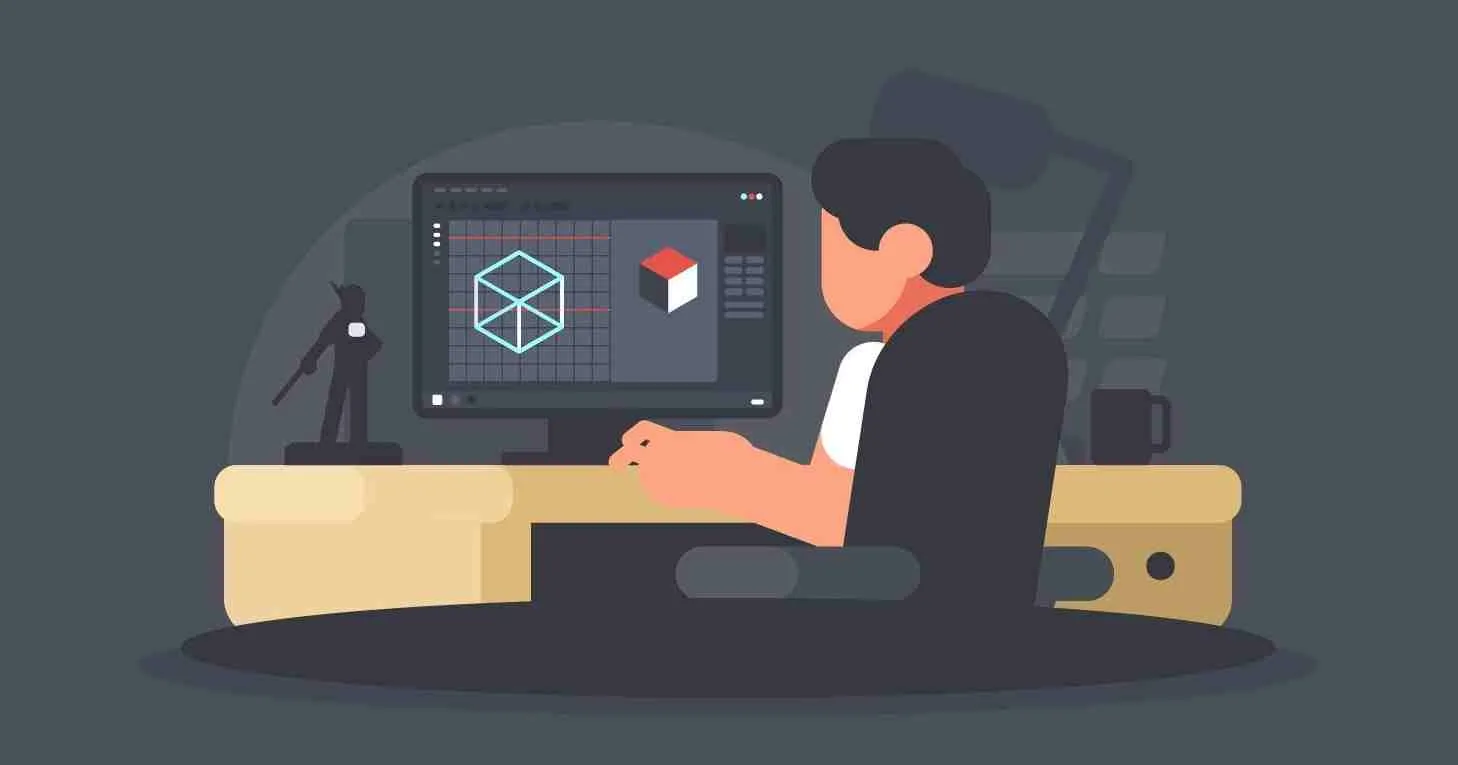








コメント